Page 1
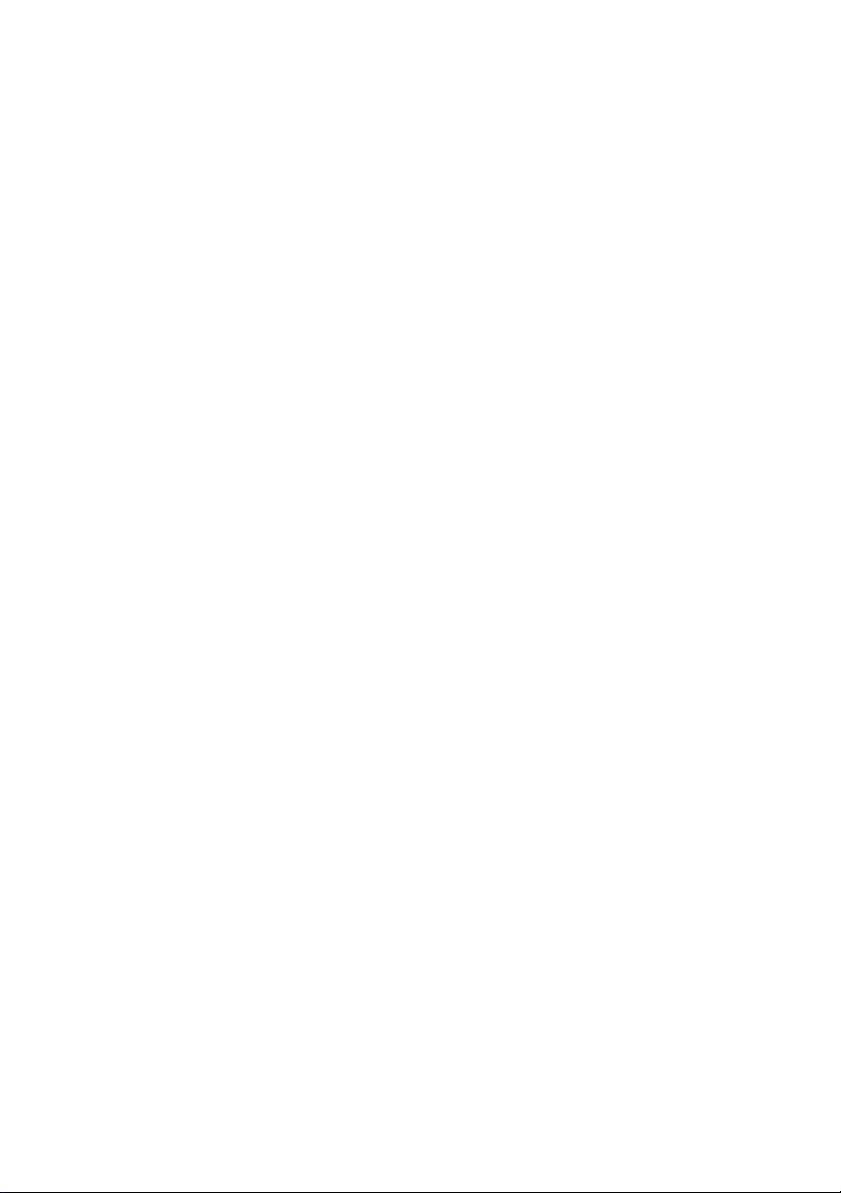
Dell™ Manuale per l'utente della
stampante a colori 2150cn/2150cdn
www.dell.com | support.dell.com
Page 2
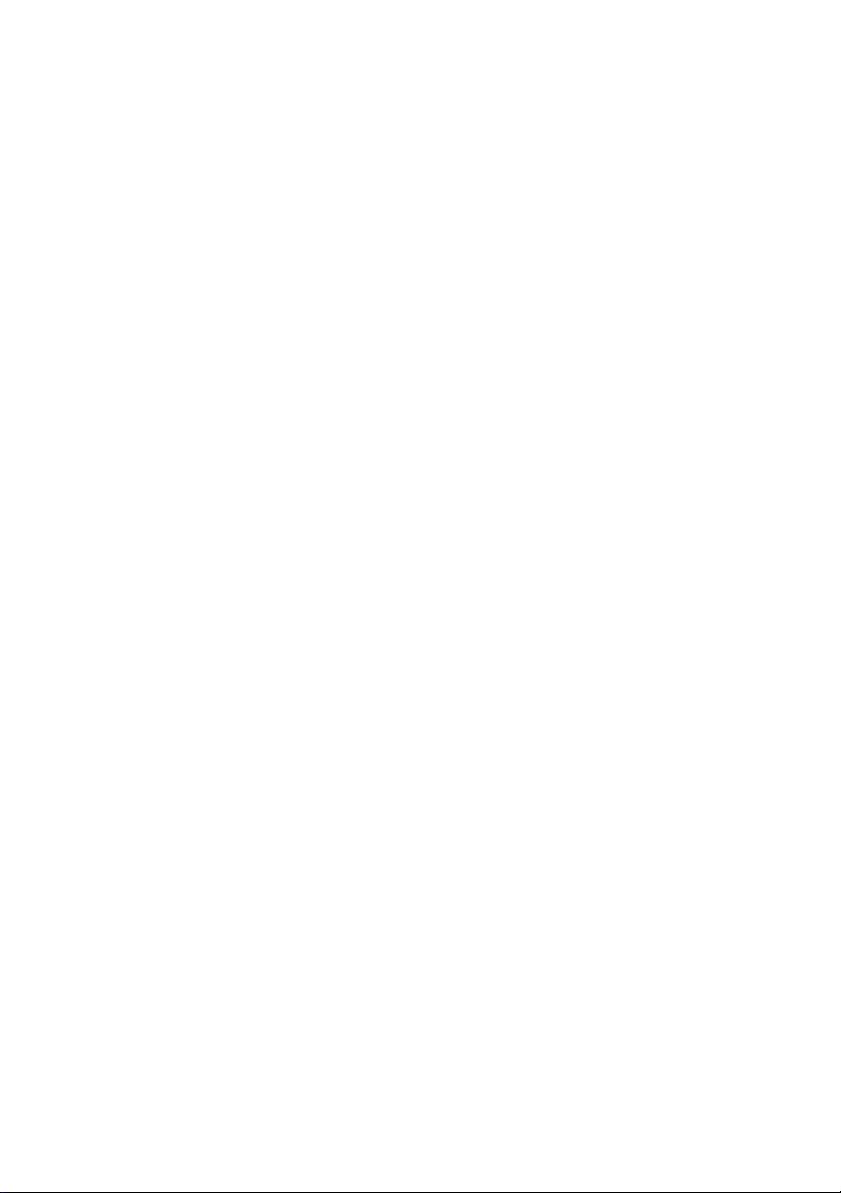
Page 3
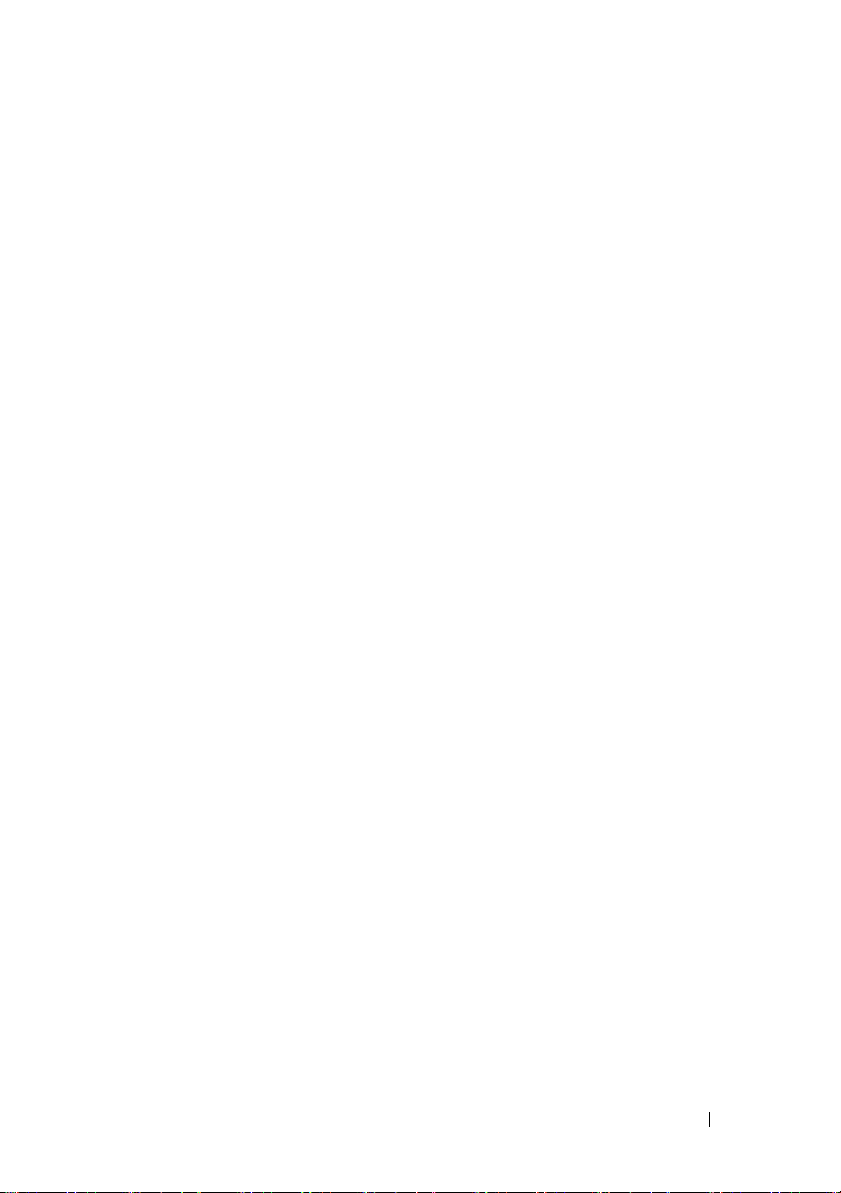
FILE LOCATION: C:\Documents and
Settings\YGM5RLR3\Desktop\KARIN\IT\sfp\Mioga-SFP-UGTOC.fm
Contenuto
Dell™ Manuale per l'utente della stampante a colori
2150cn/2150cdn 1
Prima di iniziare 17
A Indicazioni Nota, Avviso e Attenzione . 19
1 Dell™ Manuale per l'utente della stampante a
colori 2150cn/2150cdn 21
2 Individuazione delle informazioni . . . . 23
3 Funzionalità del prodotto . . . . . . . . . . . 27
4 Informazioni sulla stampante . . . . . . . . 29
Vista anteriore e posteriore . . . . . . . . . . . . . . 29
Vista anteriore
Vista posteriore . . . . . . . . . . . . . . . . . 30
Requisiti di spazio . . . . . . . . . . . . . . . . . . 30
Pannello operatore . . . . . . . . . . . . . . . . . . . . . . . . . . . . . . 31
Proteggere la stampante. . . . . . . . . . . . . . . . . . . . . . . . . . 31
Ordinare i materiali di consumo . . . . . . . . . . . . . . . . . . . 32
. . . . . . . . . . . . . . . . . . 29
Come impostare la stampante (configurazione della stampante) 35
Contenuto 1
Page 4
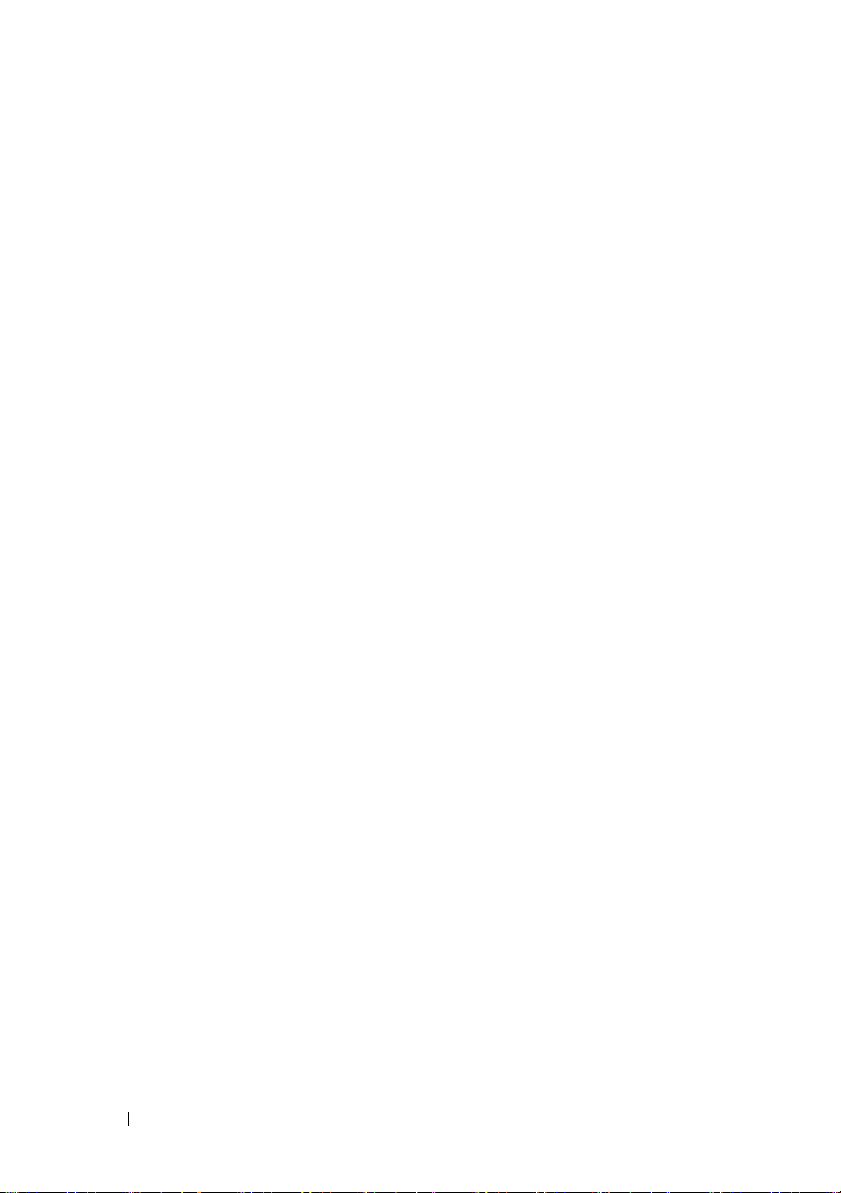
FILE LOCATION: C:\Documents and
Settings\YGM5RLR3\Desktop\KARIN\IT\sfp\Mioga-SFP-UGTOC.fm
5 Preparare l'hardware della stampante . . 37
Rimozione del nastro . . . . . . . . . . . . . . . . . 37
Rimozione dei nastri dei dispositivi PHD (Print Head Device) 38
Installazione delle cartucce del toner. . . . . . . . . . . . . . . . 38
6 Installazione degli accessori opzionali . 41
Installazione del modulo di memoria opzionale . . . . 41
Stampa del Rapporto impostazioni stampante
Aggiornamento del driver per rilevare il modulo di memoria
Installazione dell'alimentatore da 250 fogli opzionale . . 46
Stampa del rapporto impostazioni stampante
Aggiornamento del driver per rilevare l'alimentatore da 250 fogli
51
Installazione dell'adattatore senza fili opzionale . . . 52
Controllo del contenuto della confezione
Installazione dell'adattatore senza fili mediante le istruzioni
video (consigliato)
. . . . . . . . . . . . . . . . 53
Installazione dell'adattatore senza fili opzionale . 54
Stampa del Rapporto impostazioni stampante
Determinazione delle impostazioni della rete wireless
. . 44
. . 49
. . . . 53
. . 55
56
45
2 Contenuto
Configurazione dell'adattatore senza fili opzionale
. . 57
Uso del programma di configurazione per configurare un
adattatore senza fili
. . . . . . . . . . . . . . . 58
Uso del programma di configurazione avanzata per configurare
un adattatore senza fili . . . . . . . . . . . . . . 61
Implementazione di una rete senza fili da zero per il computer
68
Page 5
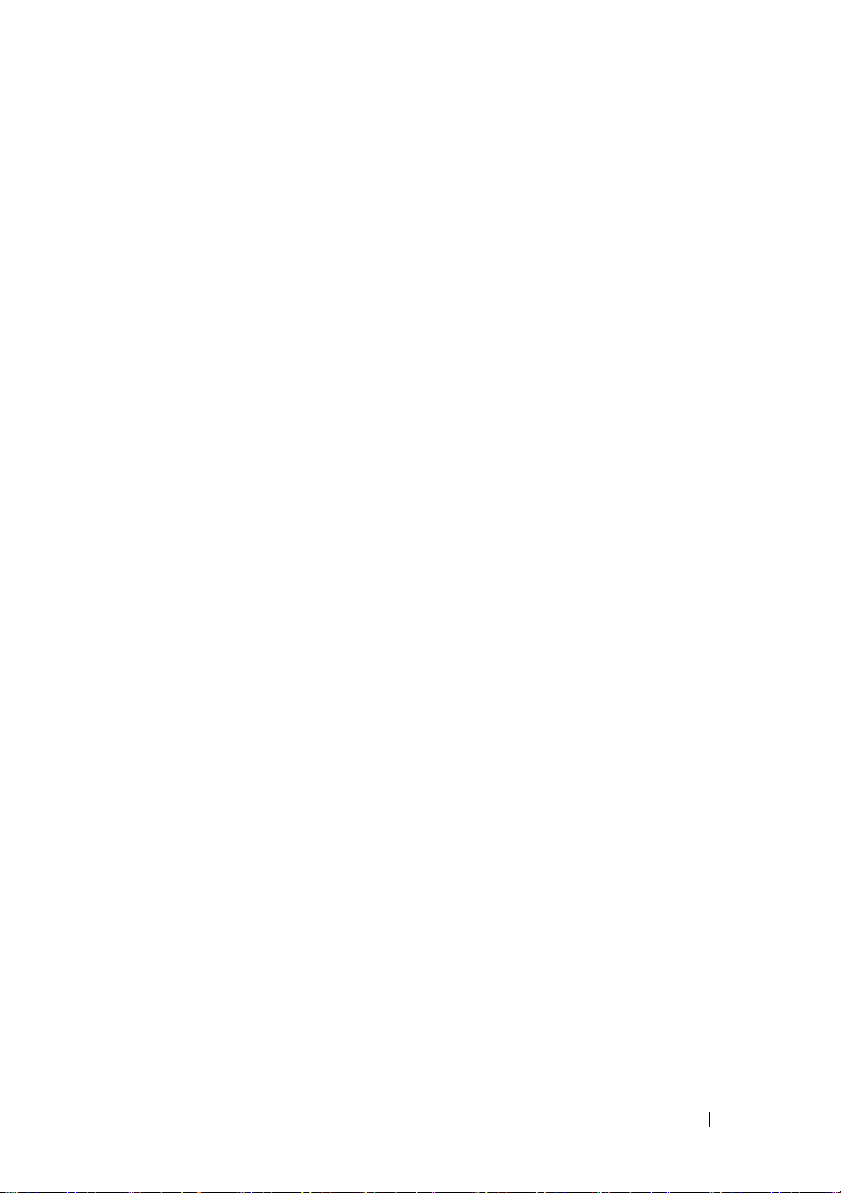
FILE LOCATION: C:\Documents and
Settings\YGM5RLR3\Desktop\KARIN\IT\sfp\Mioga-SFP-UGTOC.fm
7 Collegamento della stampante . . . . . . . 81
Collegamento della stampante al computer o alla rete 82
Collegamento diretto
Connessione di rete
. . . . . . . . . . . . . . 82
. . . . . . . . . . . . . . . 83
Accensione della stampante
. . . . . . . . . . . . . . 84
8 Impostazione dell'indirizzo IP . . . . . . . 85
Assegnazione di un indirizzo IP . . . . . . . . . . . 85
Quando si utilizza Navigatore configurazione semplice
Quando si utilizza il pannello operatore
. . . . . 86
Quando si utilizza il programma Strumenti
Verifica delle impostazioni IP
. . . . . . . . . . . . . 88
. . . 87
85
Verifica delle impostazioni tramite il rapporto sulle impostazioni
di sistema
. . . . . . . . . . . . . . . . . . . . 88
Verifica delle impostazioni tramite il comando Ping 89
9 Caricamento della carta . . . . . . . . . . . . 91
10 Installazione dei driver di stampa su computer
Windows 95
Individuare lo stato di preinstallazione del driver di stampa 95
Quando si utilizza il pannello operatore
Utilizzando il programma Strumenti
Disabilitazione del firewall di Microsoft® Windows® XP,
Windows Vista®, Windows Server® 2008, Windows Server
2008 R2 o Windows 7 prima di installare il software della
stampante
. . . . . . . . . . . . . . . . . . . . 96
. . . . . 95
. . . . . . . 95
Inserire il CD Driver e programmi di utilità . . . . . . 97
Contenuto 3
Page 6
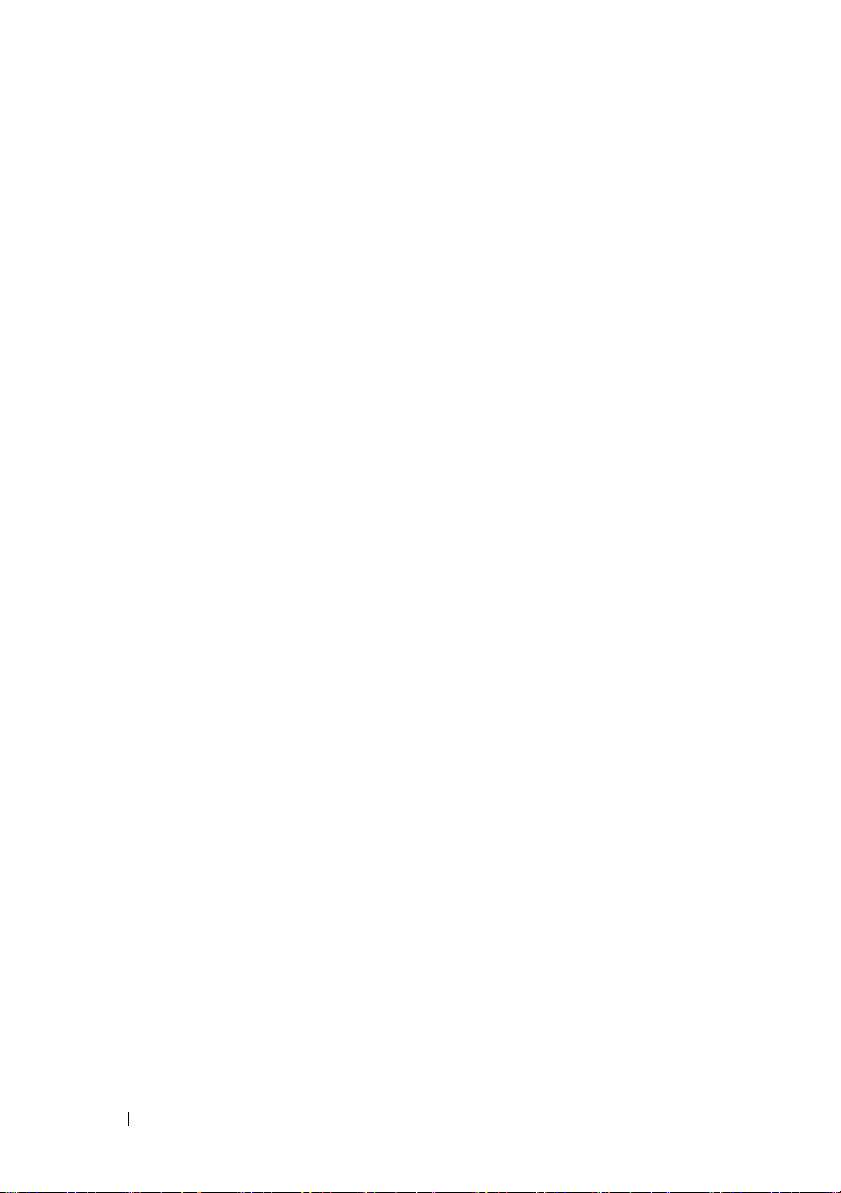
FILE LOCATION: C:\Documents and
Settings\YGM5RLR3\Desktop\KARIN\IT\sfp\Mioga-SFP-UGTOC.fm
Configurazione del collegamento diretto . . . . . . . 97
Configurazione di rete personalizzata
Configurazione della stampante di rete su una rete locale
Configurazione della stampante di rete su una rete remota
Impostazione per stampa condivisa
Point & Print (seleziona e stampa)
Punto-Punto
. . . . . . . . . . . . . . . . . . . 120
. . . . . . . . . 101
101
107
. . . . . . . . . . 115
. . . . . . . . 117
11 Installazione di driver di stampa su computer
Macintosh 125
Installazione di driver e software . . . . . . . . . . . 125
Aggiunta di una stampante a Mac OS X 10.5 o 10.6
125
Aggiunta di una stampante a Mac OS X 10.4.11 . 127
Aggiunta di una stampante a Mac OS X 10.3.9
Configurazione delle impostazioni
. . . . . . . . 130
. 129
12 Installare i driver di stampa su computer Linux
(CUPS) 133
Funzionamento su Red Hat Enterprise Linux 4 WS/5 Client 133
Panoramica di configurazione
Installazione del driver di stampa . . . . . . . . . . . . . .133
Come impostare la coda . . . . . . . . . . . . . . . . . . . . .134
Come impostare la coda predefinita . . . . . . . . . . . .135
Come specificare le opzioni di stampa . . . . . . . . . .135
Come disinstallare il driver di stampa . . . . . . . . . .136
. . . . . . . . . . 133
4 Contenuto
Funzionamento su SUSE Linux Enterprise Desktop 10
Panoramica di configurazione
Installazione del driver di stampa
. . . . . . . . . . 136
. . . . . . . . 137
136
Page 7
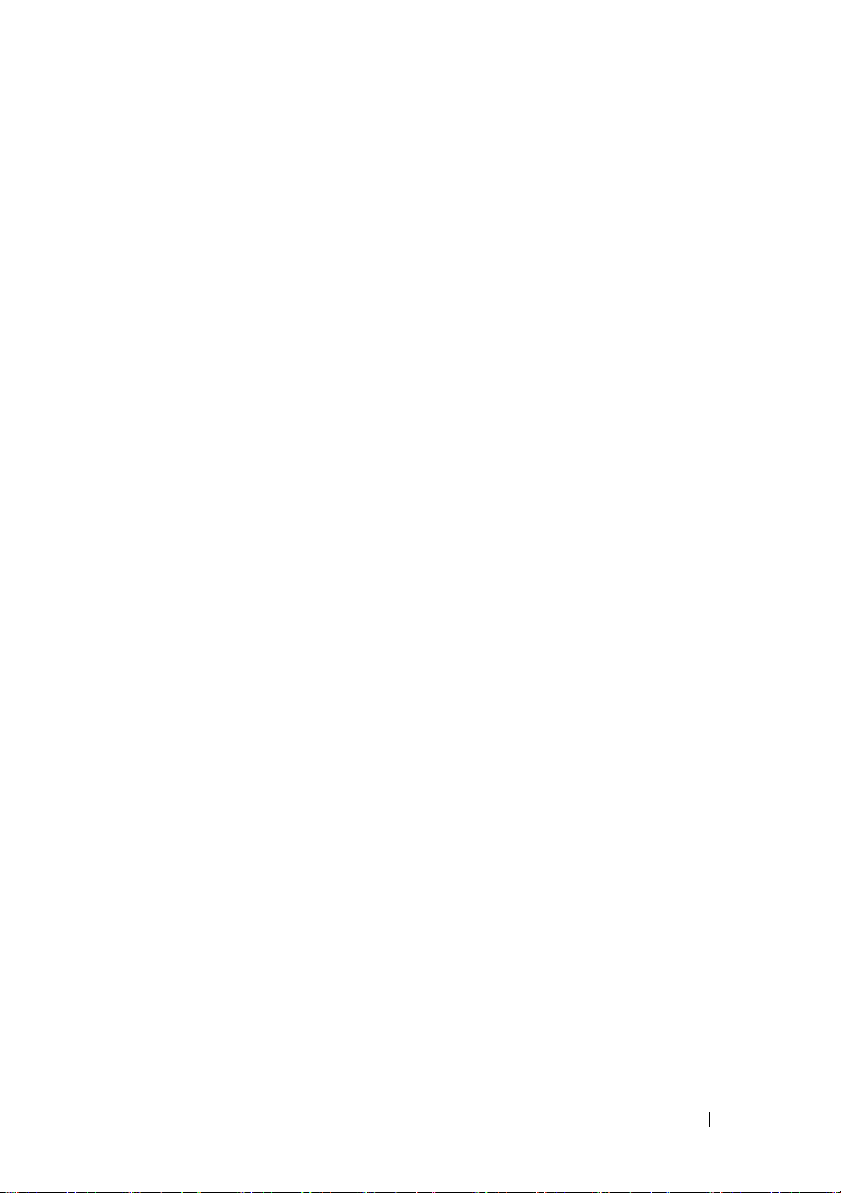
FILE LOCATION: C:\Documents and
Settings\YGM5RLR3\Desktop\KARIN\IT\sfp\Mioga-SFP-UGTOC.fm
Come impostare la coda . . . . . . . . . . . . . 137
Come impostare la coda predefinita
Come specificare le opzioni di stampa
. . . . . . . 138
. . . . . . 139
Impostare la password con privilegi di amministratore stampante
139
Come disinstallare il driver di stampa
. . . . . . 140
Funzionamento su SUSE Linux Enterprise Desktop 11
Panoramica di configurazione
Installazione del driver di stampa
Come impostare la coda
Come impostare la coda predefinita . . . . . . . 142
Come specificare le opzioni di stampa
Impostare la password con privilegi di amministratore stampante
143
Come disinstallare il driver di stampa
Come usare la stampante 145
13 Dell Printer Configuration Web Tool . 147
Panoramica . . . . . . . . . . . . . . . . . . . . . . 147
Quando si utilizza il pannello operatore
Quando si utilizza il programma Strumenti . . . 148
Utilizzo di Dell Printer Configuration Web Tool . . . . . 149
Stato della Stampante
Lavoro della Stampante . . . . . . . . . . . . . 149
Impostazioni Stampante
Impostazioni del Server di Stampante
Copia Impostazioni di Stampante . . . . . . . . 150
Volume di Stampa
Informazioni su stampante
Impostazioni Cassetto . . . . . . . . . . . . . . 150
Segnalazione E-Mail
140
. . . . . . . . . . 140
. . . . . . . . 141
. . . . . . . . . . . . . 141
. . . . . . 143
. . . . . . 144
. . . . . 148
. . . . . . . . . . . . . . 149
. . . . . . . . . . . . . 150
. . . . . . 150
. . . . . . . . . . . . . . . . 150
. . . . . . . . . . . . 150
. . . . . . . . . . . . . . 151
Contenuto 5
Page 8
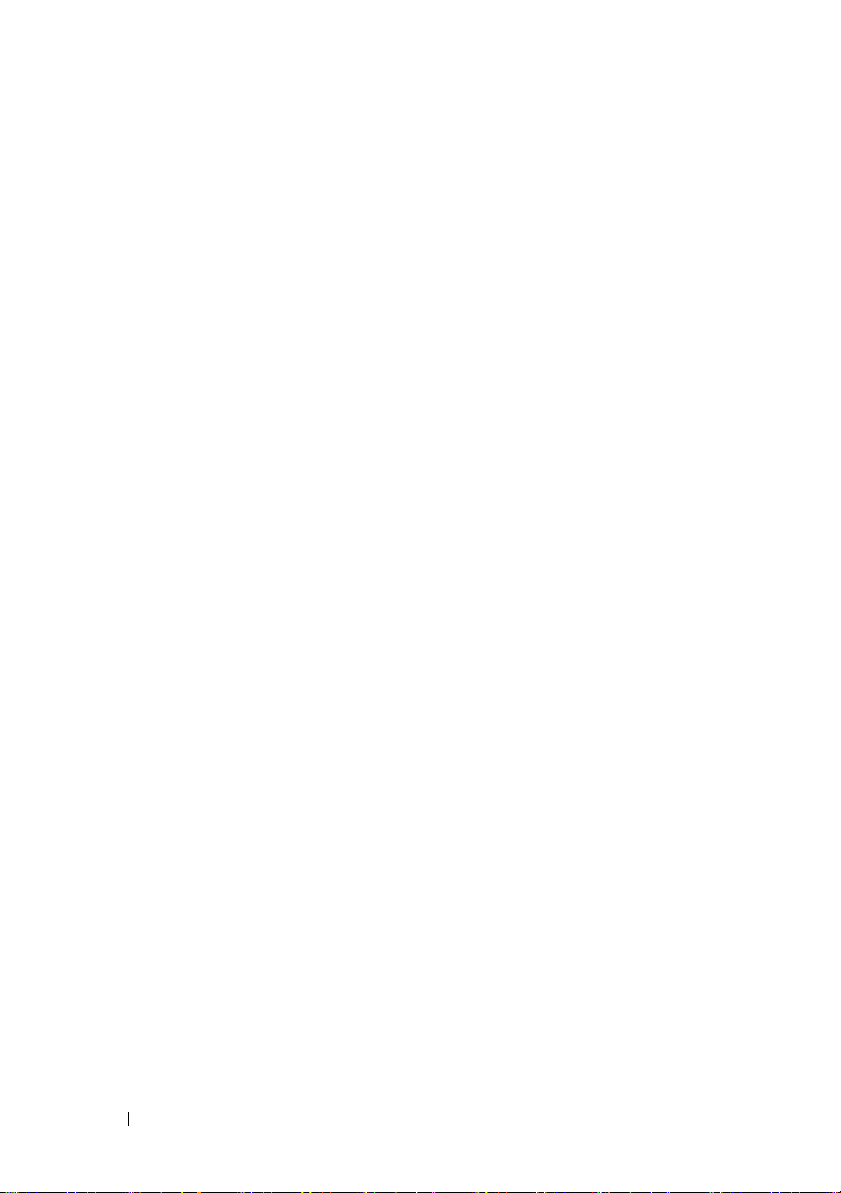
FILE LOCATION: C:\Documents and
Settings\YGM5RLR3\Desktop\KARIN\IT\sfp\Mioga-SFP-UGTOC.fm
Imposta Password . . . . . . . . . . . . . . . . 151
Guida Online
Ordinare i materiali consumabili a:
Contattare Supporto Dell a:
. . . . . . . . . . . . . . . . . . 151
. . . . . . . 151
. . . . . . . . . . . 151
Impostazione di Dell Printer Configuration Web Tool
Configurazione dal browser
. . . . . . . . . . . 151
151
Configurazione dal pannello operatore . . . . . . . . . .154
Formato di visualizzazione della pagina . . . . . . . . . . . . 154
Frame superiore
Frame di sinistra
. . . . . . . . . . . . . . . . . 155
. . . . . . . . . . . . . . . . . 156
Frame di destra . . . . . . . . . . . . . . . . . 157
Modifica delle impostazioni delle voci di menu . . . . . . 159
Dettagli delle voci di menu . . . . . . . . . . . . . . . . . . .159
Stato della Stampante . . . . . . . . . . . . . . . . . . . . . . .162
Lavoro della Stampante . . . . . . . . . . . . . . . . . . . . .164
Impostazioni Stampante . . . . . . . . . . . . . . . . . . . . .165
Impostazioni del Server di Stampante
. . . . . . 187
Copia Impostazioni di Stampante . . . . . . . . . . . . . .217
Volume di Stampa . . . . . . . . . . . . . . . . . . . . . . . . . .218
Impostazioni Cassetto . . . . . . . . . . . . . . . . . . . . . . .221
14 Istruzioni sull'uso dei supporti di stampa 223
6 Contenuto
Carta. . . . . . . . . . . . . . . . . . . . . . . . . . . . . . . . . . . . . . . . 223
Caratteristiche della carta
Carta consigliata
Carta non idonea
. . . . . . . . . . . . . . . . . 225
. . . . . . . . . . . . . . . . . 225
. . . . . . . . . . . . 223
Selezione della carta . . . . . . . . . . . . . . . . . . . . . . . .226
Selezione di supporti prestampati e carta intestata
Selezione della carta preforata
. . . . . . . . . . 227
227
Stampa su carta intestata (carta prestampata e preforata) 227
Page 9
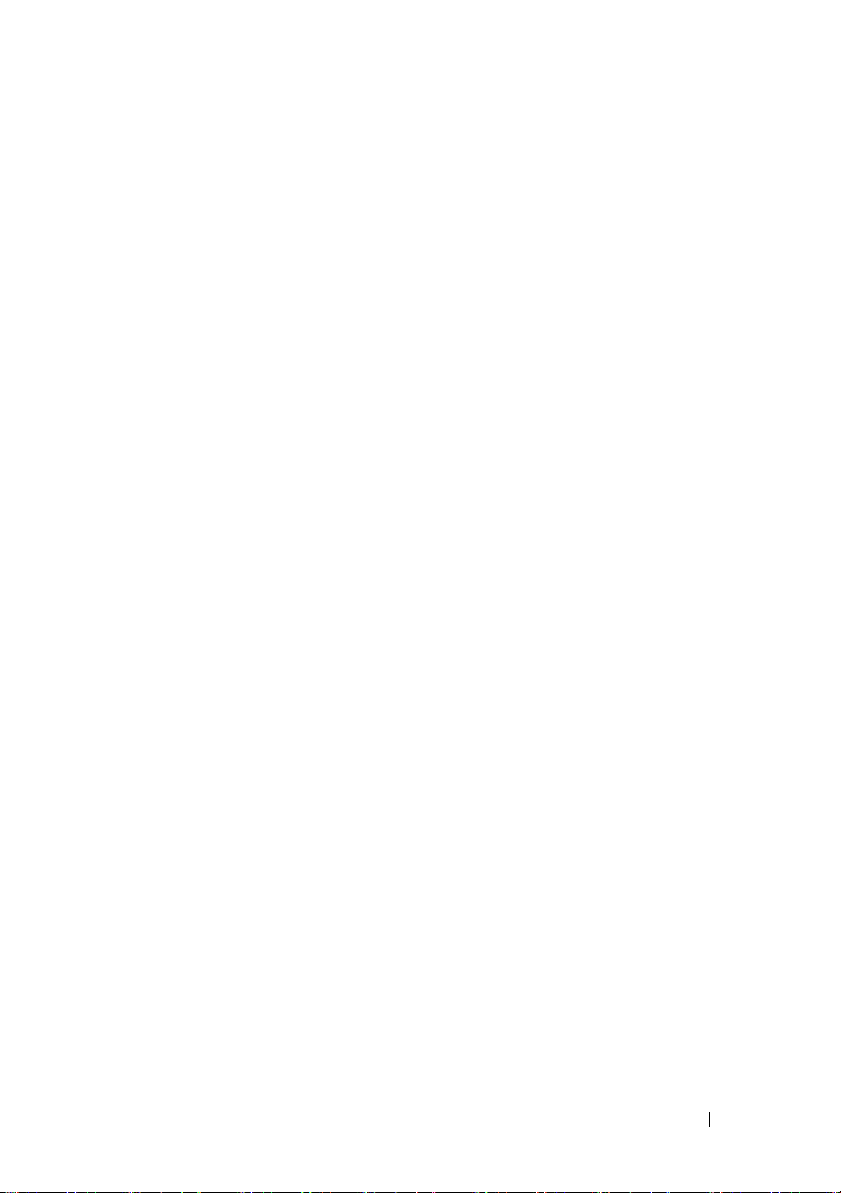
FILE LOCATION: C:\Documents and
Settings\YGM5RLR3\Desktop\KARIN\IT\sfp\Mioga-SFP-UGTOC.fm
Buste . . . . . . . . . . . . . . . . . . . . . . . . . . . . . . . . . . . . . . . 229
Etichette . . . . . . . . . . . . . . . . . . . . . . . . . . . . . . . . . . . . . 230
Conservazione dei supporti di stampa. . . . . . . . . . . . . . 232
Identificazione dei supporti di stampa e delle specifiche 232
Dimensioni carta supportate
. . . . . . . . . . . 232
Tipi di carta supportati . . . . . . . . . . . . . . 234
Specifiche per tipo di carta
. . . . . . . . . . . 234
15 Caricamento dei supporti di stampa . . 237
Capacità . . . . . . . . . . . . . . . . . . . . . . . 237
Dimensioni dei supporti di stampa . . . . . . . . . . 237
Caricamento dei supporti di stampa nel cassetto da 250 fogli standard
e nell'alimentatore da 250 fogli opzionale. . . . . . . . . . . 237
Caricamento delle buste nel cassetto da 250 fogli standard e
nell'alimentatore da 250 fogli opzionale
Caricamento della carta intestata (carta prestampata e preforata)
242
. . . . . 240
Caricamento dei supporti di stampa nell'alimentatore fogli singoli
(SSF) . . . . . . . . . . . . . . . . . . . . . . . . . . . . . . . . . . . . . . . 244
Caricamento delle buste nell'alimentatore fogli singoli (SSF)
245
Utilizzo dell'alimentatore fogli singoli (SSF)
Scambio dei cassetti carta
. . . . . . . . . . . . . . . 248
. . 247
16 Pannello operatore . . . . . . . . . . . . . . . 249
Utilizzo dei pulsanti del pannello operatore . . . . . . 249
Stampa della pagina di Impostazioni Pannello . . . . 250
Contenuto 7
Page 10
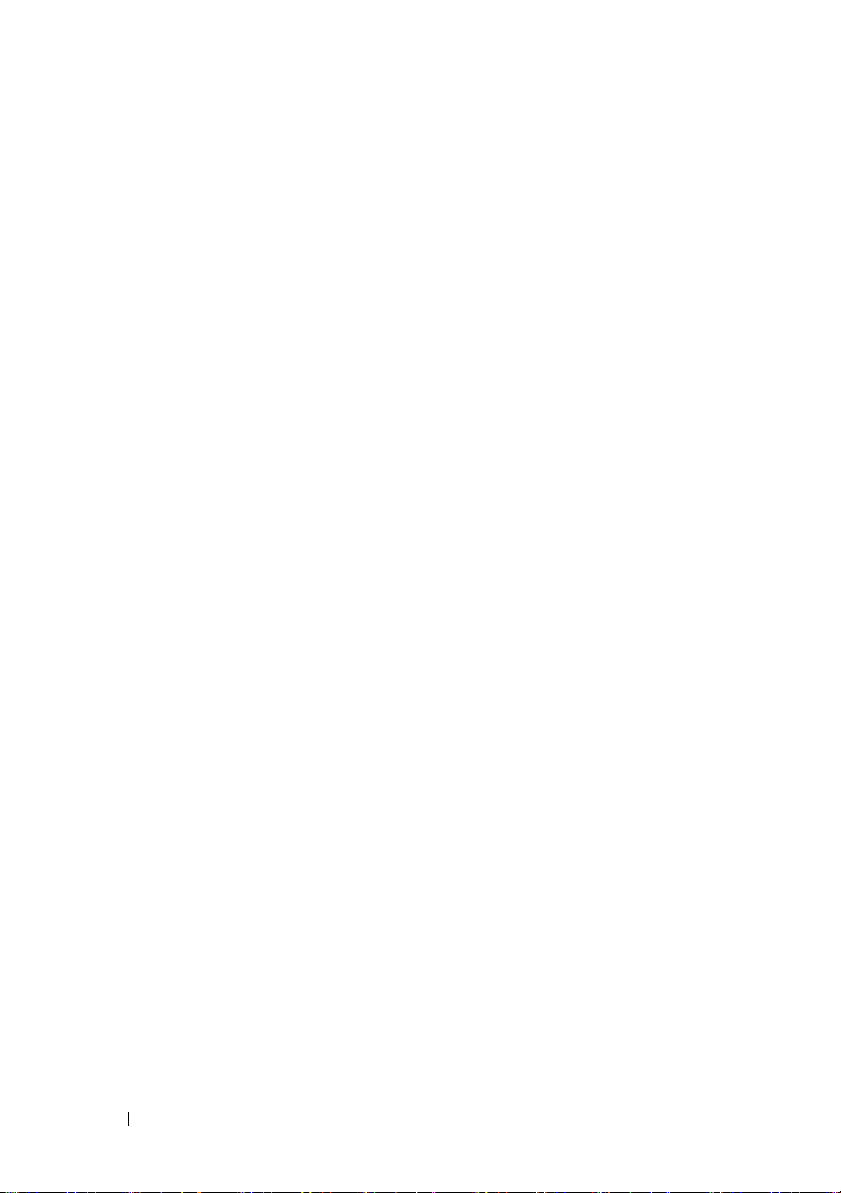
FILE LOCATION: C:\Documents and
Settings\YGM5RLR3\Desktop\KARIN\IT\sfp\Mioga-SFP-UGTOC.fm
Quando si usa il pannello operatore . . . . . . . 250
Quando si usa il programma Strumenti
. . . . . 250
Stampa 253
17 Stampa
Suggerimenti per una stampa ottimale . . . . . . . . 255
Invio di un lavoro alla stampa . . . . . . . . . . . . . . . . . . . . 256
Annullamento di un lavoro di stampa . . . . . . . . . . . . . . 256
Stampa duplex (fronte-retro)
Uso della funzione Stampe memorizzate . . . . . . . 262
. . . . . . . . . . . . . . . . . . . . . . . . 255
Suggerimenti per la conservazione dei supporti di stampa
Come evitare gli inceppamenti carta
. . . . . . . 255
Cancellazione di un lavoro dal pannello operatore.
255
256
Annullamento di un lavoro da un computer con il sistema
operativo Windows . . . . . . . . . . . . . . . 257
. . . . . . . . . . . . . 258
Stampa duplex con duplexer (solo Dell 2150cdn Color Printer)
258
Stampa duplex senza duplexer (solo Dell 2150cn Color Printer)
258
Utilizzo di stampa libretto (modelli Dell 2150cn e 2150cdn)
260
Protezione Stampa (Stampa protetta)
. . . . . . 263
Stampa MailBox privata . . . . . . . . . . . . . 263
Stampa MailBox pubblica
Campione di stampa
. . . . . . . . . . . . 263
. . . . . . . . . . . . . . . 263
Memorizzazione dei lavori di stampa . . . . . . 264
Stampa di lavori memorizzati
. . . . . . . . . . 264
Specifica della password sul pannello operatore (Protezione
Stampa (Stampa protetta)/Stampa MailBox privata) 264
Cancellazione di lavori memorizzati
. . . . . . . 265
8 Contenuto
Page 11
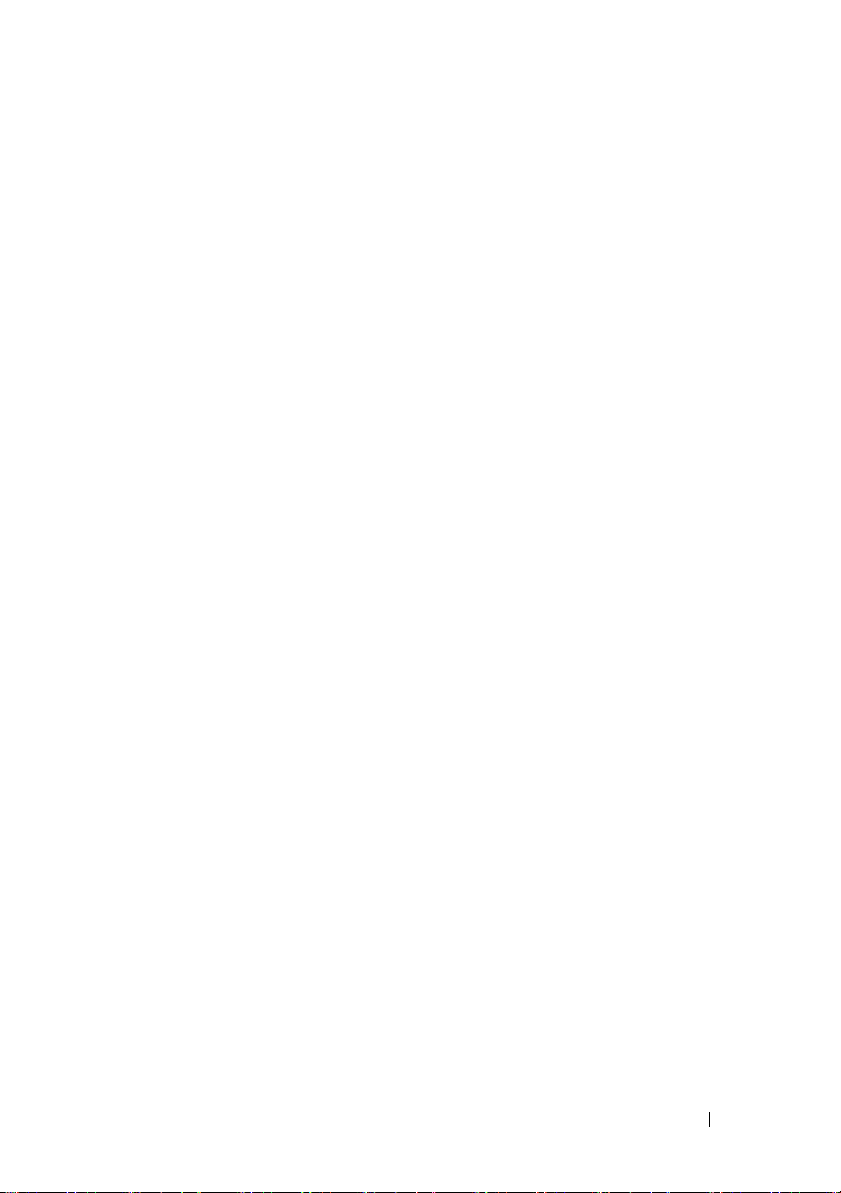
FILE LOCATION: C:\Documents and
Settings\YGM5RLR3\Desktop\KARIN\IT\sfp\Mioga-SFP-UGTOC.fm
Stampa di un rapporto . . . . . . . . . . . . . . . . 265
Stampa del Rapporto impostazioni stampante
Stampa di un elenco dei tipi di font
. . . . . . . 267
Impostazioni della stampante . . . . . . . . . . . . . 268
Stampa del Rapporto impostazioni stampante
Utilizzo del pannello operatore per cambiare le impostazioni
della stampante . . . . . . . . . . . . . . . . . 269
Utilizzo di Dell Printer Configuration Web Tool per cambiare le
impostazioni della stampante . . . . . . . . . . 270
Ripristino delle impostazioni predefinite
Scelta della lingua
. . . . . . . . . . . . . . . . 272
. . . . 271
Conoscere la stampante 275
18 Funzionamento dei menu del programma
Strumenti 277
Rapporto Impostazioni Stampante. . . . . . . . . . . . . . . . . 277
Informazioni su Stampante
Impostazioni Menu
Rapporti . . . . . . . . . . . . . . . . . . . . . . . . . . . . . . . . .282
Impostazioni TCP/IP
. . . . . . . . . . . 277
. . . . . . . . . . . . . . . 278
. . . . . . . . . . . . . . 283
. . 266
. . 268
Manutenzione stampante . . . . . . . . . . . . . . . . . . . . . . . . 284
Impostazioni di sistema
. . . . . . . . . . . . . 284
Data e ora . . . . . . . . . . . . . . . . . . . . . . . . . . . . . . . . 289
Densità carta
. . . . . . . . . . . . . . . . . . . 290
ColoreRegolazione Registrazione . . . . . . . . 290
Regola altezza
Rip. Predef.
. . . . . . . . . . . . . . . . . . 292
. . . . . . . . . . . . . . . . . . . 292
Toner non-Dell . . . . . . . . . . . . . . . . . 292
Inizializza contatore stampe
. . . . . . . . . . . 293
Imp. cassetto . . . . . . . . . . . . . . . . . . . . . . . . . . . . . .293
Impostazioni TCP/IP
. . . . . . . . . . . . . . 296
Contenuto 9
Page 12
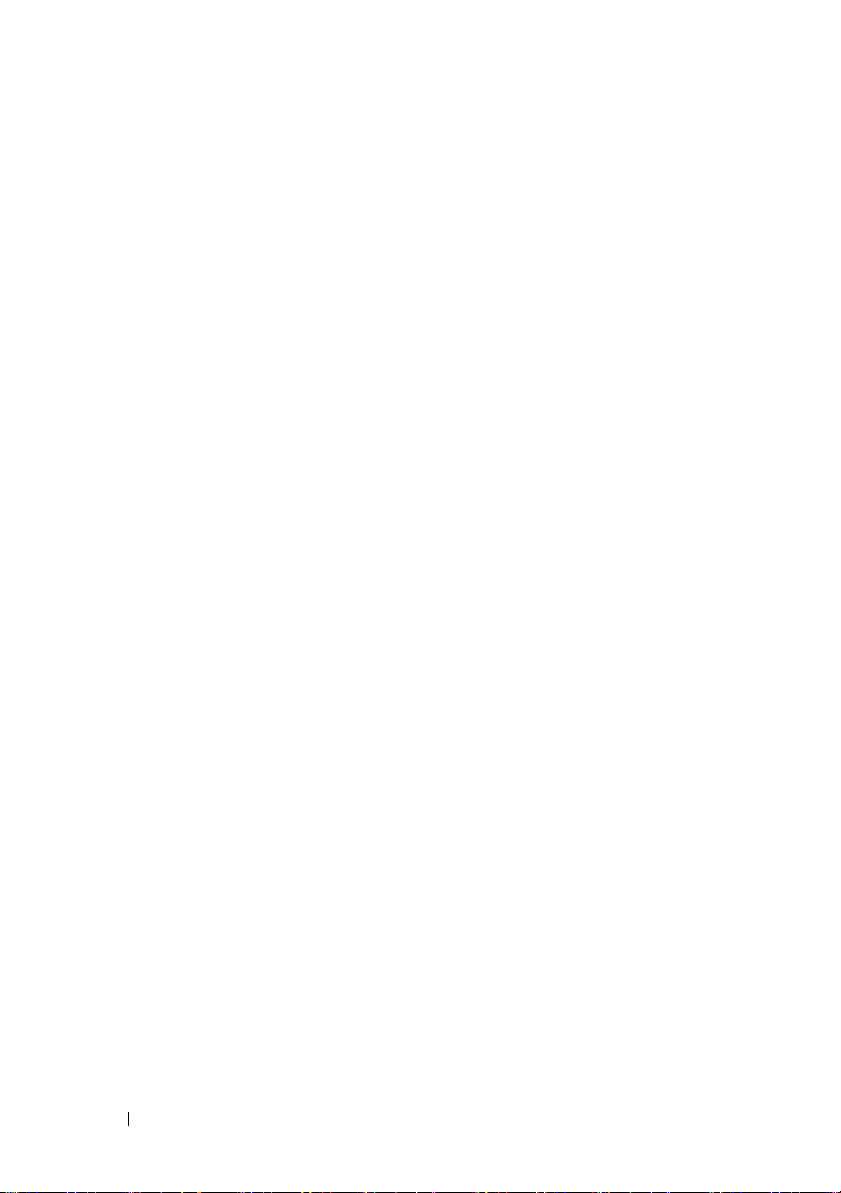
FILE LOCATION: C:\Documents and
Settings\YGM5RLR3\Desktop\KARIN\IT\sfp\Mioga-SFP-UGTOC.fm
Impostazioni di Rete . . . . . . . . . . . . . . . 297
Diagnosi . . . . . . . . . . . . . . . . . . . . . . . . . . . . . . . . . . . . . 298
Tabella Stampa
Verifica macchina
. . . . . . . . . . . . . . . . . 298
. . . . . . . . . . . . . . . . 299
Modalità verifica estrazione fogli . . . . . . . . . . . . . .300
Info sensore ambientale
Pulisci sviluppatore
. . . . . . . . . . . . . 301
. . . . . . . . . . . . . . . 301
Modalità Aggiorna . . . . . . . . . . . . . . . 302
Ripristina predefiniti . . . . . . . . . . . . . . . . . 302
Quando si utilizza il programma Strumenti
. . . 302
19 Informazioni sui menu della stampante 305
Report / elenco . . . . . . . . . . . . . . . . . . . . 305
Impostazioni della stampante
Imp.Pannello
. . . . . . . . . . . . . . . . . . 305
Elenco caratteri PCL . . . . . . . . . . . . . . . 305
Elenco macro PCL
. . . . . . . . . . . . . . . . 306
Cronolog. lavoro . . . . . . . . . . . . . . . . . 306
Cronol. Errori
Metro stampa
. . . . . . . . . . . . . . . . . . 306
. . . . . . . . . . . . . . . . . . 306
ColorePagina di prova . . . . . . . . . . . . . . 306
File immagazzinati
. . . . . . . . . . . . . . . 306
. . . . . . . . . . 305
10 Contenuto
Menu Ammin.
. . . . . . . . . . . . . . . . . . . . 307
Lingua di stampa . . . . . . . . . . . . . . . . . . . . . . . . . . .307
Rete . . . . . . . . . . . . . . . . . . . . . . . . . . . . . . . . . . . . .315
Impost. USB
. . . . . . . . . . . . . . . . . . . 324
Impostazioni di sistema . . . . . . . . . . . . . . . . . . . . . .324
Manutenzione . . . . . . . . . . . . . . . . . . . . . . . . . . . . .335
Imp. Protezione . . . . . . . . . . . . . . . . . . . . . . . . . . . .343
Page 13
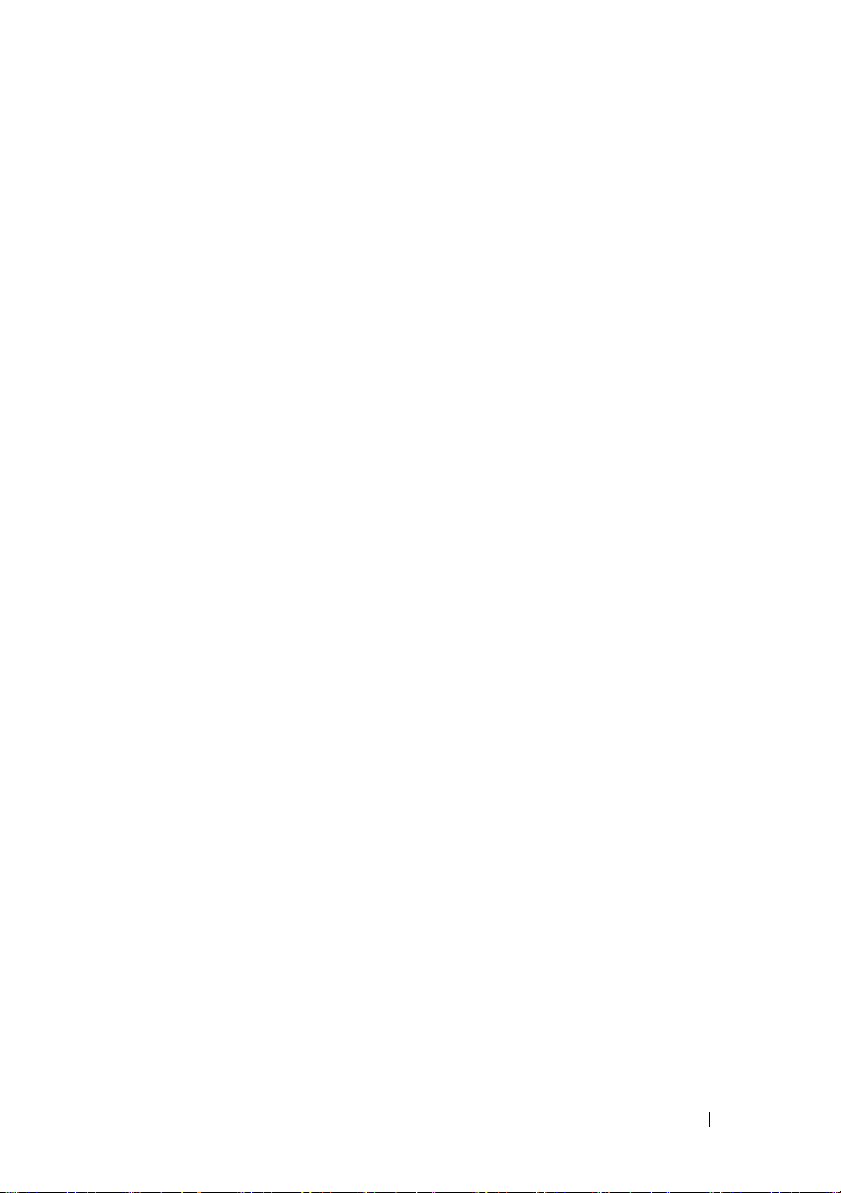
FILE LOCATION: C:\Documents and
Settings\YGM5RLR3\Desktop\KARIN\IT\sfp\Mioga-SFP-UGTOC.fm
Impostazioni cassetto . . . . . . . . . . . . . . . . . 344
Lingua Pannello
Menu Stampa
Protezione Stampa
MailBox privata
MailBox pubblica
. . . . . . . . . . . . . . . . . . . 348
. . . . . . . . . . . . . . . . . . . . . 348
. . . . . . . . . . . . . . . . 349
. . . . . . . . . . . . . . . . . 349
. . . . . . . . . . . . . . . . 350
Campione di stampa . . . . . . . . . . . . . . . 351
Blocca Pannello . . . . . . . . . . . . . . . . . . . . . . . . . . . . . . . 352
Attivazione di Blocca Pannello . . . . . . . . . . . . . . .352
Disabilitazione di Blocca Pannello . . . . . . . . . . . . .353
Ripristina predefiniti
Quando si utilizza il pannello operatore
. . . . . . . . . . . . . . . . . 354
. . . . . 354
20 Informazioni sul software della stampante 355
Programmi di utilità per l'impostazione della stampante 357
Finestra di stato
Strumenti . . . . . . . . . . . . . . . . . . . . 358
Aggiornatore
Risoluzione dei problemi
. . . . . . . . . . . . . . . . . 358
. . . . . . . . . . . . . . . . . . 358
. . . . . . . . . . . . 358
Widget Monitor Stato per Macintosh
Funzionalità Widget Monitor Stato
. . . . . . . . . 358
. . . . . . . 358
Prima di installare il Widget Monitor Stato
Installazione del Widget Monitor Stato . . . . . 359
Apertura e chiusura del Widget Monitor Stato
Finestra Stato della Stampante—
. . . . . . . . 360
Finestra Ordine . . . . . . . . . . . . . . . . . 362
Preferenze
Comando Monitor Stato per Linux
. . . . . . . . . . . . . . . . . . . . 363
. . . . . . . . . . 364
Contenuto 11
. . . 359
. . 359
Page 14
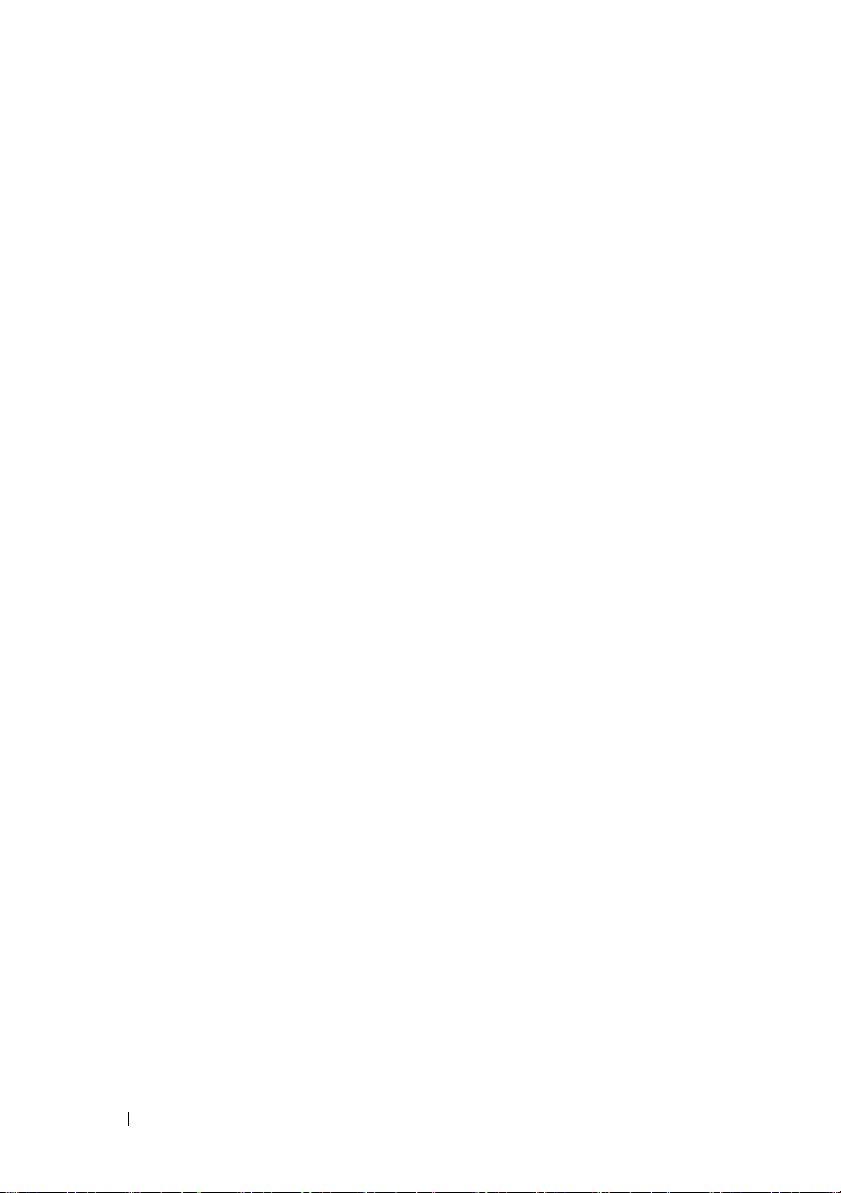
FILE LOCATION: C:\Documents and
Settings\YGM5RLR3\Desktop\KARIN\IT\sfp\Mioga-SFP-UGTOC.fm
Funzionalità Comando Monitor Stato . . . . . . 364
Prima di installare Comando Monitor Stato
Installazione di Comando Monitor Stato
Avvio di Comando Monitor Stato
Finestra Selezionare la stampante
Finestra Stato delle Stampante
. . . . . . . . 365
. . . . . . . . 366
. . . . . . . . . . 367
Finestra Sistema di Gestione Forniture Dell
. . . 365
. . . . . 365
. . . 368
Finestra Codice Servizio . . . . . . . . . . . . . 370
Finestra Impostazioni
. . . . . . . . . . . . . . 370
21 Informazioni sui caratteri . . . . . . . . . . 373
Tipi di carattere e font . . . . . . . . . . . . . . . . 373
Stile e intensità
Passo e dimensione in punti
Font bitmap e font scalabili . . . . . . . . . . . . . . . . . . . . . . 375
. . . . . . . . . . . . . . . . . 373
. . . . . . . . . . . 374
22 I messaggi della stampante . . . . . . . . . 381
23 Stampa con il protocollo WSD (Web Services on
Devices) 387
12 Contenuto
Font residenti . . . . . . . . . . . . . . . . . . . . . . . . . . . . . . . . . 376
Set di simboli . . . . . . . . . . . . . . . . . . . . . . . . . . . . . . . . . 378
Set di simboli per PCL 5/PCL 6
. . . . . . . . . 378
Aggiunta di regole dei servizi di stampa . . . . . . . 387
Configurazione della stampante
. . . . . . . . . . . . 388
Installazione del driver di stampa mediante Installazione guidata
stampante
. . . . . . . . . . . . . . . . . . . . 388
Page 15
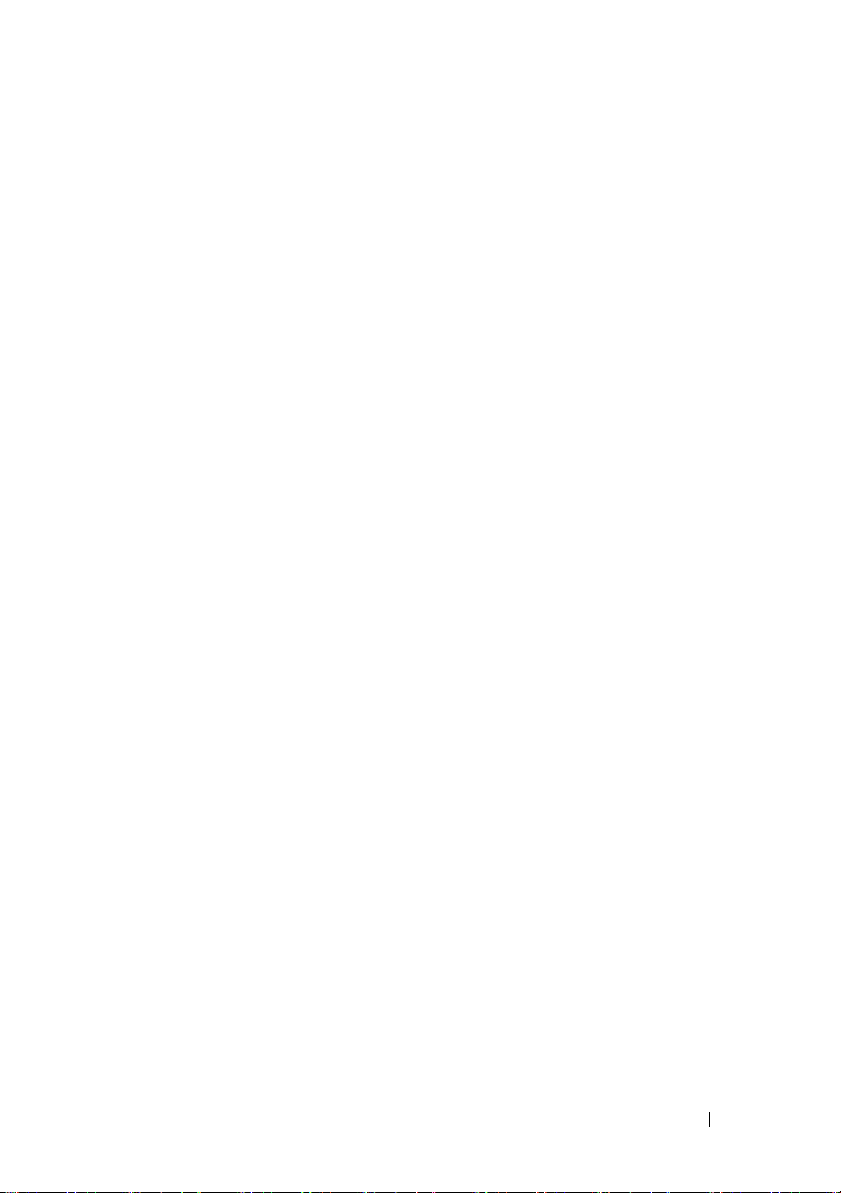
FILE LOCATION: C:\Documents and
Settings\YGM5RLR3\Desktop\KARIN\IT\sfp\Mioga-SFP-UGTOC.fm
24 Caratteristiche tecniche . . . . . . . . . . . 391
Compatibilità con i sistemi operativi . . . . . . . . . 391
Alimentazione
. . . . . . . . . . . . . . . . . . . . 391
Dimensioni . . . . . . . . . . . . . . . . . . . . . . 391
Memoria
. . . . . . . . . . . . . . . . . . . . . . . 391
Emulazione/PDL (Page Description Language), sistema operativo e
interfaccia
. . . . . . . . . . . . . . . . . . . . . . 392
Compatibilità MIB
Ambiente
. . . . . . . . . . . . . . . . . . . . . . . 392
Funzionamento
. . . . . . . . . . . . . . . . . 392
Garanzia della qualità di stampa
Memorizzazione
. . . . . . . . . . . . . . . . . 393
Altitudine . . . . . . . . . . . . . . . . . . . . 393
Cavi . . . . . . . . . . . . . . . . . . . . . . . . . 393
Manutenzione della stampante 395
25 Manutenzione della stampante . . . . . . 397
Determinare lo stato dei materiali di consumo . . . . . . . 397
. . . . . . . . . . . . . . . 392
. . . . . . . . . 392
Risparmiare materiali di consumo . . . . . . . . . . . . . . . . . 397
Ordinare i materiali di consumo . . . . . . . . . . . . . . . . . . 398
Conservazione dei supporti di stampa. . . . . . . . . . . . . . 399
Conservazione dei materiali di consumo . . . . . . . . . . . 399
Sostituzione delle cartucce del toner . . . . . . . . . . . . . . . 399
Rimozione della cartuccia del toner
Installazione di una cartuccia del toner
. . . . . . . 400
. . . . . 401
Contenuto 13
Page 16

FILE LOCATION: C:\Documents and
Settings\YGM5RLR3\Desktop\KARIN\IT\sfp\Mioga-SFP-UGTOC.fm
Sostituzione dell'unità PHD (Print Head Device) . . . . . 403
Rimozione dell'unità PHD
Installazione dell'unità PHD
. . . . . . . . . . . . 404
. . . . . . . . . . . 406
Sostituzione del rullo di ritardo . . . . . . . . . . . . . . . . . . . 411
Rimozione del rullo di ritardo nel cassetto da 250 fogli standard
411
Installazione di un rullo di ritardo nel cassetto da 250 fogli
standard
. . . . . . . . . . . . . . . . . . . . . 412
Pulizia dell'interno della stampante . . . . . . . . . . . . . . . . 414
Pulizia del rullo di alimentazione
Pulizia del sensore CTD
. . . . . . . . . . . . . 419
. . . . . . . . 414
Regolazione della registrazione del colore . . . . . . . . . . 422
Stampa del diagramma di registrazione del colore
423
Determinazione dei valori . . . . . . . . . . . . . . . . . . . .424
Immissione dei valori . . . . . . . . . . . . . . . . . . . . . . .425
26 Rimozione di Opzioni . . . . . . . . . . . . 429
27 Rimozione degli inceppamenti . . . . . . 439
14 Contenuto
Rimozione della scheda di memoria opzionale . . . . 429
Rimozione dell'alimentatore da 250 fogli opzionale . . . 432
Rimozione dell'adattatore wireless opzionale . . . . . . . . 434
Come evitare gli inceppamenti . . . . . . . . . . . . 439
Individuazione della posizione degli inceppamenti. . . . 440
Rimozione degli inceppamenti dall'SSF . . . . . . . . . . . . 441
Rimozione degli inceppamenti dal cassetto da 250 fogli standard 444
Page 17
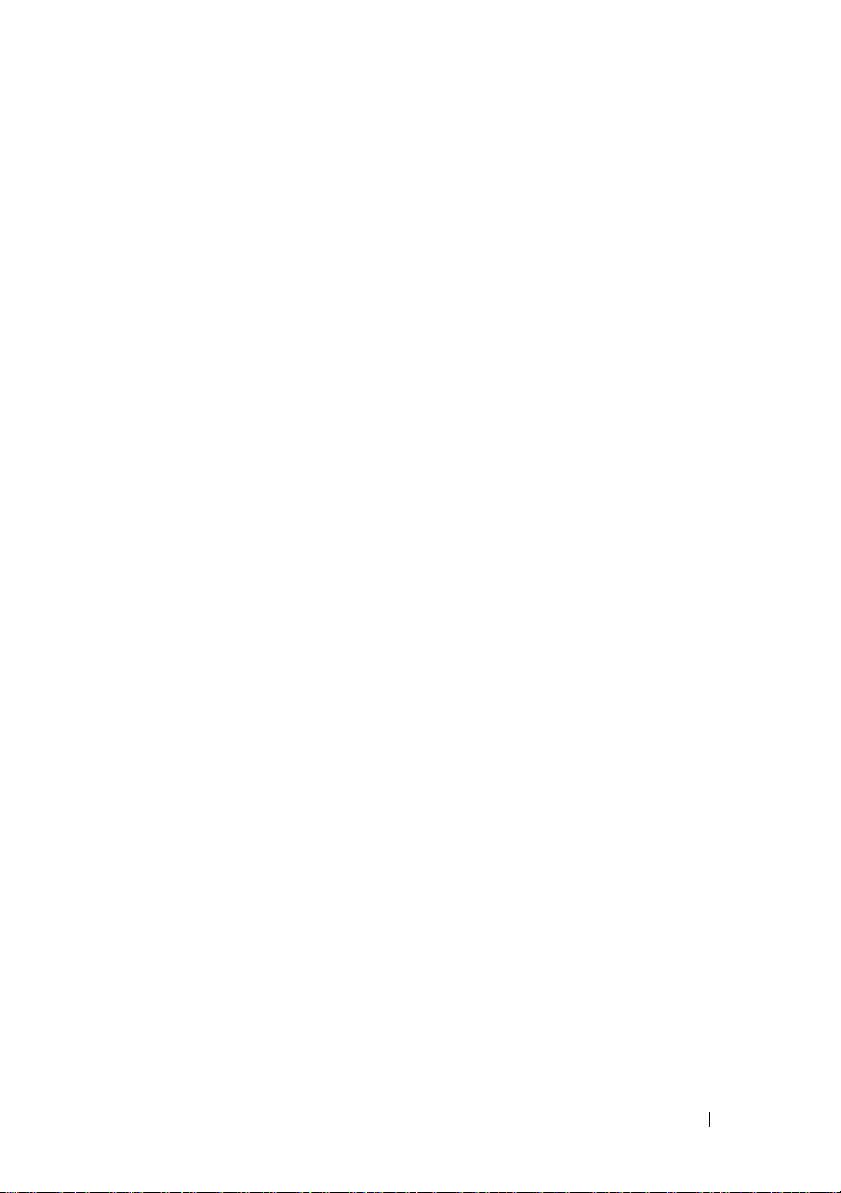
FILE LOCATION: C:\Documents and
Settings\YGM5RLR3\Desktop\KARIN\IT\sfp\Mioga-SFP-UGTOC.fm
Rimozione di inceppamenti dal fuser . . . . . . . . . . . . . . 448
Rimozione di inceppamenti dal duplexer . . . . . . . . . . . 452
Eliminazione di inceppamenti dall'alimentatore da 250 fogli
opzionale . . . . . . . . . . . . . . . . . . . . . . . . . . . . . . . . . . . . 453
Risoluzione dei problemi 459
28 Guida alla risoluzione dei problemi . . 461
Problemi di base della stampante . . . . . . . . . . . 461
Problemi al display . . . . . . . . . . . . . . . . . . 461
Problemi di stampa
Problemi di qualità di stampa
Le stampe sono troppo chiare
. . . . . . . . . . . . . . . . . . 462
. . . . . . . . . . . . . 464
. . . . . . . . . . 465
Sbavatura del toner o la stampa non rimane impressa sul foglio
469
Macchie casuali/immagini sfocate . . . . . . . . 470
Stampe bianche
. . . . . . . . . . . . . . . . . 471
Striature sulle stampe . . . . . . . . . . . . . . 473
Parte delle stampe sono nere.
Punti colorati con spaziatura
. . . . . . . . . . 475
. . . . . . . . . . . 476
Spazi vuoti verticali . . . . . . . . . . . . . . . 477
Immagini spurie/Ghost
Diminuzione di sensibilità fotoindotta
. . . . . . . . . . . . . 479
. . . . . . 481
Stampe offuscate . . . . . . . . . . . . . . . . 482
Stampe granulate (BCO - Bead-Carry-Out)
Caratteri frastagliati
. . . . . . . . . . . . . . . 484
. . . 483
La stampa presenta delle bande orizzontali . . . 485
Segno di perforazione
Carta increspata o macchiata
. . . . . . . . . . . . . . 486
. . . . . . . . . . 488
Bordo superiore della carta danneggiato . . . . . 490
Contenuto 15
Page 18
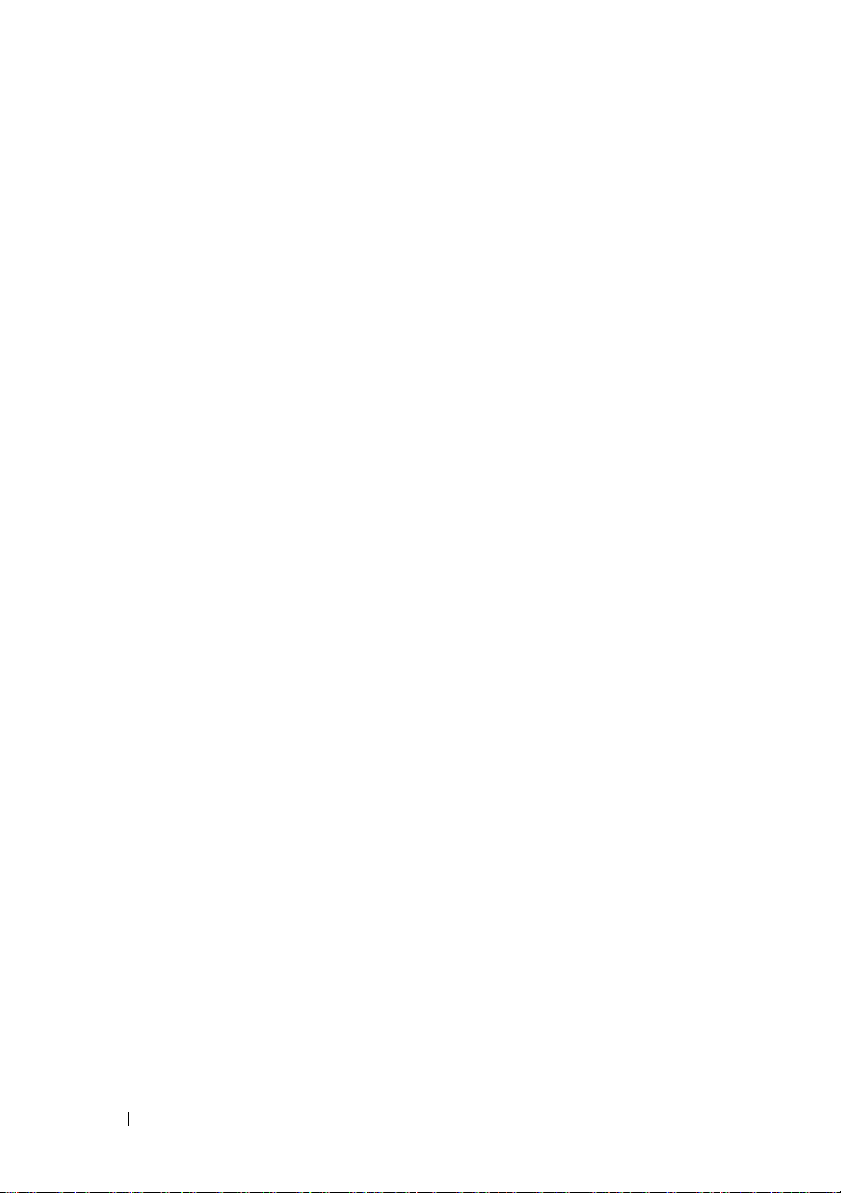
FILE LOCATION: C:\Documents and
Settings\YGM5RLR3\Desktop\KARIN\IT\sfp\Mioga-SFP-UGTOC.fm
Problemi di inceppamento/allineamento . . . . . . . . . . . . 490
Margini laterali e superiore non corretti
ColoreLa registrazione è disallineata.
Immagini oblique
. . . . . . . . . . . . . . . . 493
Alimentazione errata dal cassetto da 250 fogli standard
. . . . . 491
. . . . . . 491
494
Alimentazione errata dall'alimentatore fogli singoli (SSF) 496
Alimentazione errata dal cassetto da 250 fogli opzionale
Inceppamento registrazione (sensore di uscita attivo)
499
Inceppamento uscita (sensore di uscita disattivato) 499
Inceppamento alimentazione multipla cassetto da 250 fogli
standard/alimentatore da 250 fogli opzionale
. . 499
Inceppamento alimentazione multipla alimentatore fogli singoli
(SSF) . . . . . . . . . . . . . . . . . . . . . . 500
497
Appendice 507
B Appendice . . . . . . . . . . . . . . . . . . . . . 509
Rumore
. . . . . . . . . . . . . . . . . . . . . . . . 500
Problemi con accessori opzionali installati . . . . . . 503
Altri problemi
Contattare l'assistenza
. . . . . . . . . . . . . . . . . . . . 504
. . . . . . . . . . . . . . . . 506
Politica di assistenza tecnica Dell™ . . . . . . . . . 509
Servizi online
. . . . . . . . . . . . . . . . . . 509
Garanzia e politica del reso . . . . . . . . . . . . . . . . . . . . . . 510
Informazioni sul riciclaggio
. . . . . . . . . . . 510
Contattare Dell . . . . . . . . . . . . . . . . . . . . . . . . . . . . . . . . 511
16 Contenuto
Page 19
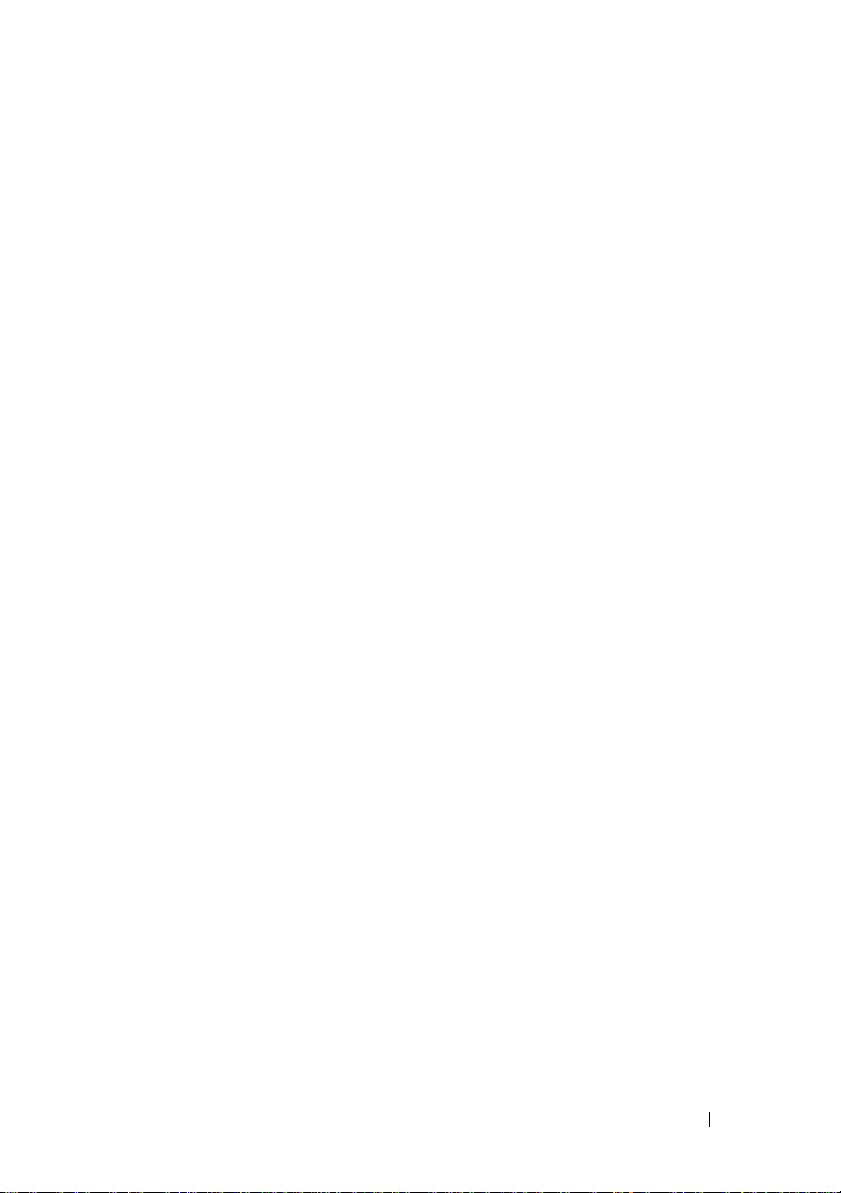
Prima di iniziare
DELL CONFIDENTIAL - PRELIMINARE 10/28/10 - SOLO A TITOLO
17
Page 20
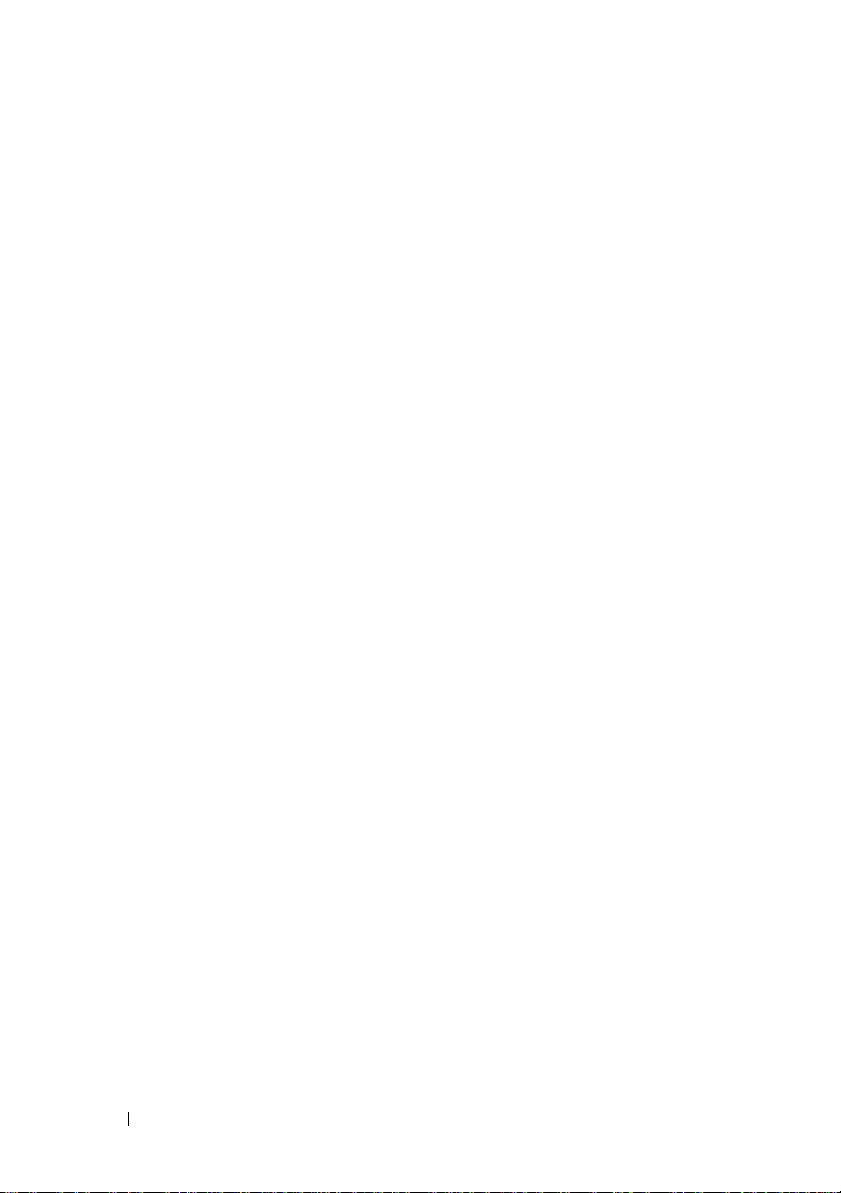
FILE LOCATION: C:\Documents and
Settings\YGM5RLR3\Desktop\KARIN\IT\sfp\sectionnote.fm
DELL CONFIDENTIAL - PRELIMINARE 10/28/10 - SOLO A TITOLO
18
Page 21
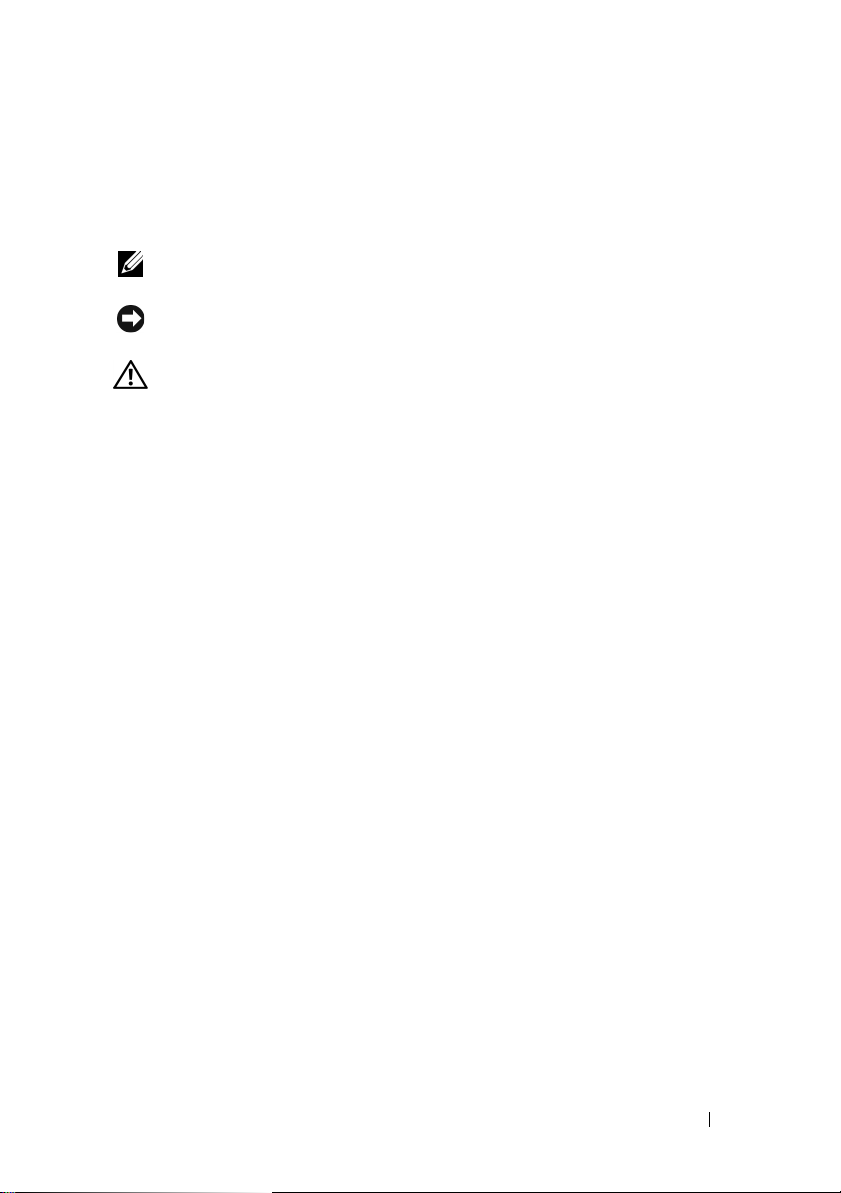
FILE LOCATION: C:\Documents and
Settings\YGM5RLR3\Desktop\KARIN\IT\sfp\sectionnote.fm
Indicazioni Nota, Avviso e Attenzione
NOTA: Una NOTA indica informazioni importanti che aiutano a utilizzare al
meglio la propria stampante.
AV V I S O : Un AVVISO indica la possibilità di danneggiare l'hardware o di perdite
di dati e spiega come evitare il problema.
ATTENZIONE: Un avvertimento di ATTENZIONE indica un potenziale danno
a cose, danno a persone o decesso.
Le informazioni in questo documento sono soggette a modifica senza preavviso.
© 2010 Dell Inc. Tutti i diritti riservati.
La riproduzione di questa documentazione in qualsiasi modo senza il permesso scritto della Dell Inc.
è severamente vietata.
Marchi depositati usati in questo testo: Dell e il logo di DELL sono marchi di fabbrica di Dell Inc.;
Microsoft, Windows, Windows Server, Windows Vista e Active Directory sono marchi registrati o
marchi commerciali di Microsoft Corporation, negli Stati Uniti e/o in altri paesi; Adobe e Photoshop
sono marchi registrati o marchi di fabbrica di Adobe Systems Incorporated negli Stati Uniti e/o negli
altri paesi; Wi-Fi è un marchio registrato di Wi-Fi Alliance; Red Hat e Red Hat Enterprise Linux
sono marchi registrati di Red Hat. Inc. negli Stati Uniti e negli altri paesi; SUSE è un marchio
registrato di Novell, Inc., negli Stati Uniti e negli altri paesi.
XML Paper Specification (XPS): questo prodotto può incorporare proprietà intellettuale di Microsoft
Corporation. I termini e le condizioni in base ai quali Microsoft concede in licenza tale proprietà
intellettuale sono disponibili all'indirizzo http://go.microsoft.com/fwlink/?LinkId=52369; DES:
questo prodotto include software sviluppato da Eric Young (eay@mincom.oz.au); AES: copyright
(c) 2003, Dr Brian Gladman, Worcester, UK. Tutti i diritti riservati. Questo prodotto utilizza
software AES pubblicato fornito da Brian Gladman in base ai termini della licenza BSD; TIFF
(libtiff): copyright (c) 1988-1997 Sam Leffler e Copyright (c) 1991-1997 Silicon Graphics, Inc.; ICC
Profile (Little cms): copyright (c) 1998-2004 Marti Maria.
Altri marchi depositati e nomi registrati potrebbero essere usati in questo documento per riferirsi a
entità proprietarie dei marchi e dei nomi dei prodotti. Dell Inc. nega qualsiasi interesse di proprietà
in marchi o nomi depositati a esclusione dei propri.
Il software della stampante utilizza parti di codice definito dall'Independent JPEG Group.
DELL CONFIDENTIAL - PRELIMINARE 10/28/10 - SOLO A TITOLO
Indicazioni Nota, Avviso e Attenzione 19
Page 22
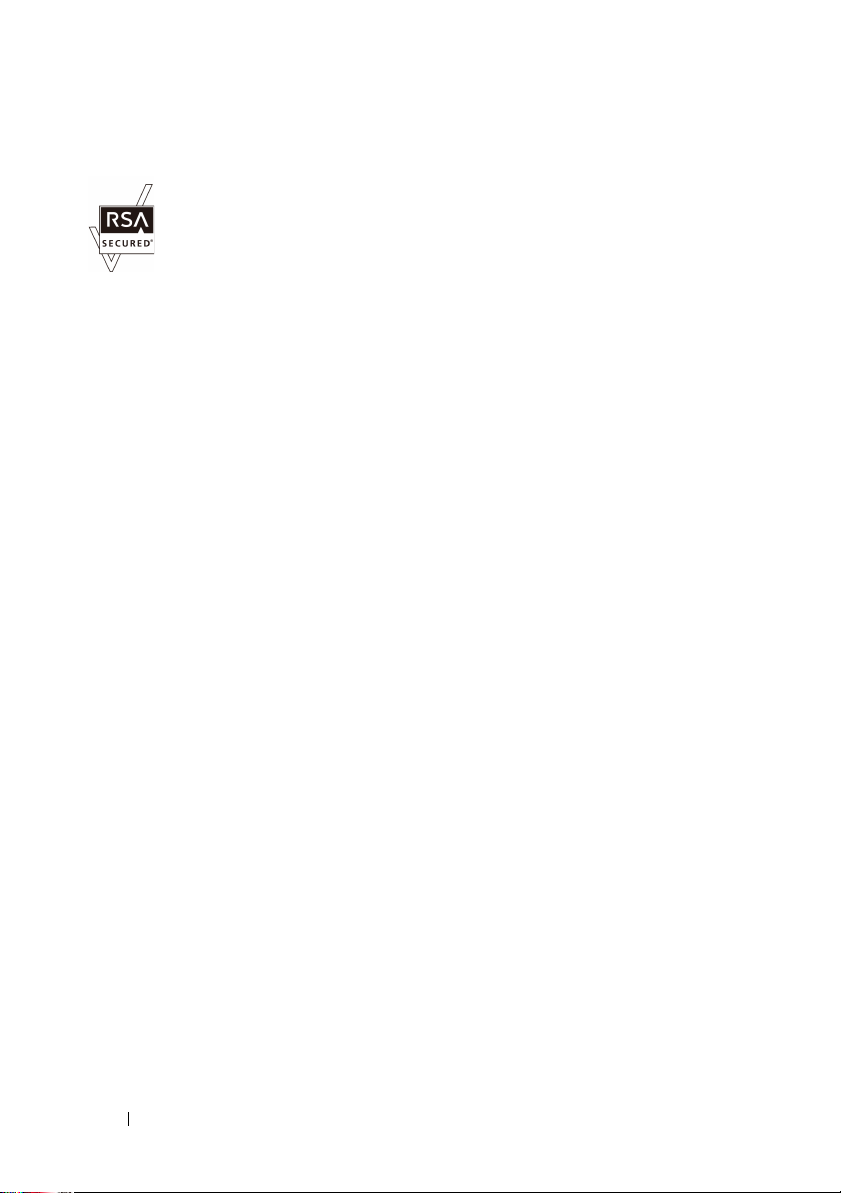
FILE LOCATION: C:\Documents and
Settings\YGM5RLR3\Desktop\KARIN\IT\sfp\sectionnote.fm
Come per RSA BSAFE
Nella stampante è installato il software RSA BSAFE, prodotto da RSA Security Inc.
____________________
DIRITTI LIMITATI DEL GOVERNO DEGLI STATI UNITI
Questo software e la documentazione vengono forniti con DIRITTI LIMITATI. Uso, duplicazione o
pubblicazione da parte del Governo sono soggetti a restrizioni come da sottoparagrafo (c)(1)(ii)
della clausola Diritti dei dati Tecnici e Software per Computer di DFARS 252.227-7013 e nelle
disposizioni FAR pertinenti: Dell Inc., One Dell Way, Round Rock, Texas, 78682, USA.
Settembre 2010 Rev. A01
DELL CONFIDENTIAL - PRELIMINARE 10/28/10 - SOLO A TITOLO
20 Indicazioni Nota, Avviso e Attenzione
Page 23
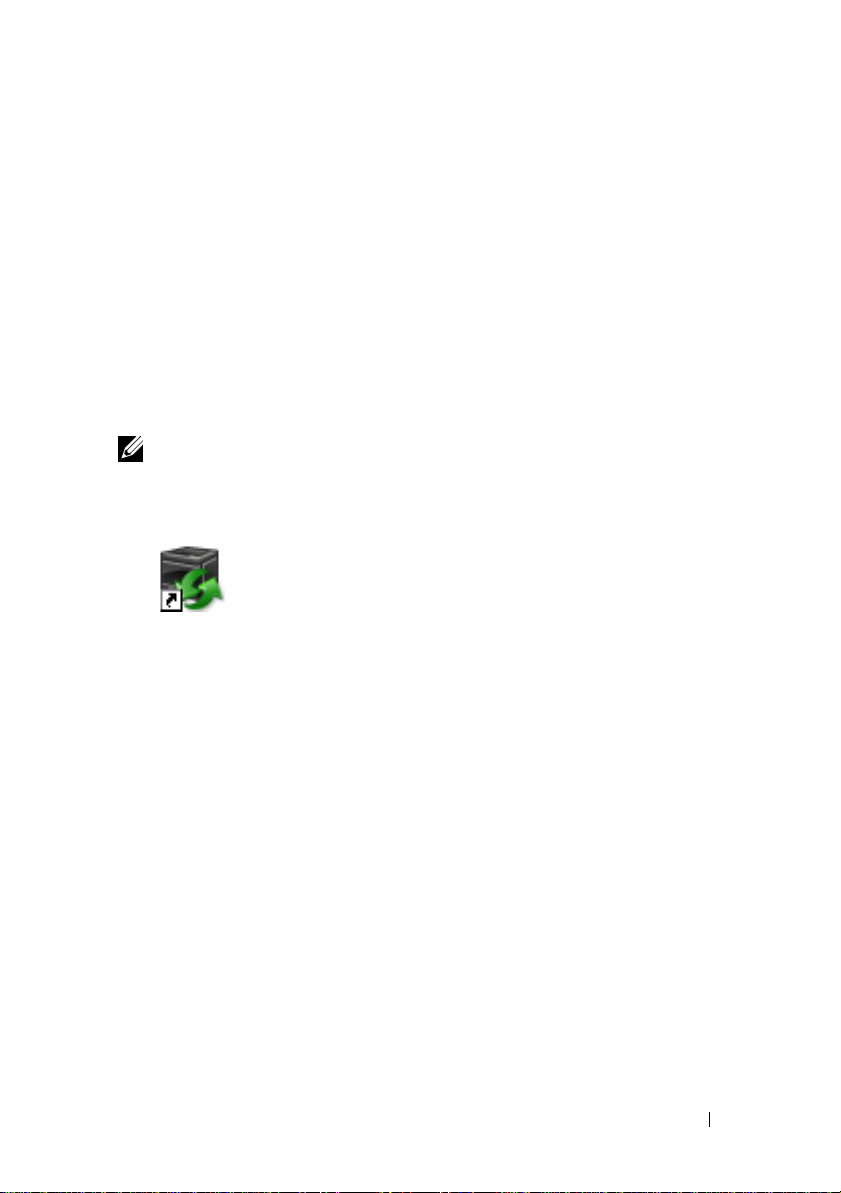
1
Dell™ Manuale per l'utente della stampante a colori 2150cn/2150cdn
Fare clic sui collegamenti sulla sinistra per avere informazioni su funzioni,
opzioni e funzionamento della stampante. Per informazioni riguardanti gli altri
documenti forniti a corredo con la stampante, vedere “Individuazione delle
informazioni.”
Per ordinare cartucce toner di ricambio o materiali di consumo presso Dell:
NOTA: Per Macintosh, avviare Widget monitoraggio stato, quindi fare clic sul
pulsante Ordina materiali di consumo per aprire la finestra Ordine.
1
Fare doppio clic sull'icona del desktop.
Se l'icona non è presente sul desktop, seguire la procedura indicata di seguito.
a
Fare clic su
Printers\Additional Color Laser
Software\Reorder
il software della stampante.
b
Fare clic su
collegamento
c
Fare clic con il pulsante destro del mouse sull'icona del collegamento.
d
Fare clic su
collegamento)
Verrà visualizzata la finestra
DLRMM.EXE
File
sulla barra degli strumenti, quindi su
nel menu a discesa.
Invia a
dal menu a discesa, quindi scegliere
.
in
x:\abc\Dell
, dove
x:\abc
Sistema di Gestione Forniture Dell
è il percorso in cui è installato
Crea
Desktop (crea
.
È anche possibile accedere alla finestra Sistema di Gestione Forniture Dell
scegliendo
della stampante
DELL CONFIDENTIAL - PRELIMINARE 10/28/10 - SOLO A TITOLO
Dell™ Manuale per l'utente della stampante a colori 2150cn/2150cdn 21
Start → Tutti i programmi → Stampanti Dell → Software
→
Sistema di Gestione Forniture Dell
.
Page 24
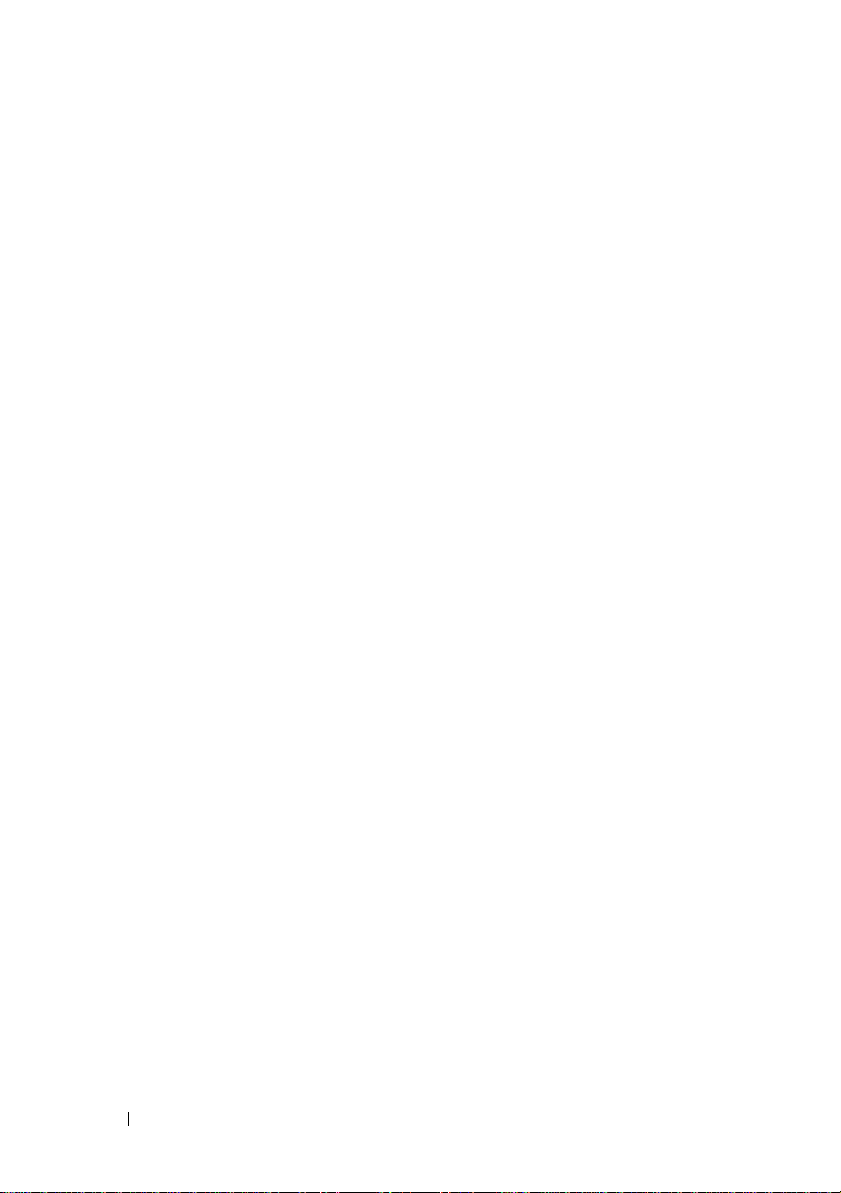
FILE LOCATION: C:\Documents and
Settings\YGM5RLR3\Desktop\KARIN\IT\sfp\section01.fm
2
Fare clic sul collegamento
di materiale per stampanti Dell
Visita il sito web per le ordinazioni di fornitura
(
www.dell.com/supplies
) oppure
effettuare l'ordine dei materiali di consumo per la stampante Dell per
telefono.
Per ricevere adeguata assistenza, tenere sempre a disposizione il codice di
servizio della stampante Dell.
Per informazioni su dove trovare il codice di servizio, vedere
assistenza Express e codice di servizio
".
"
Codice di
DELL CONFIDENTIAL - PRELIMINARE 10/28/10 - SOLO A TITOLO
22 Dell™ Manuale per l'utente della stampante a colori 2150cn/2150cdn
Page 25
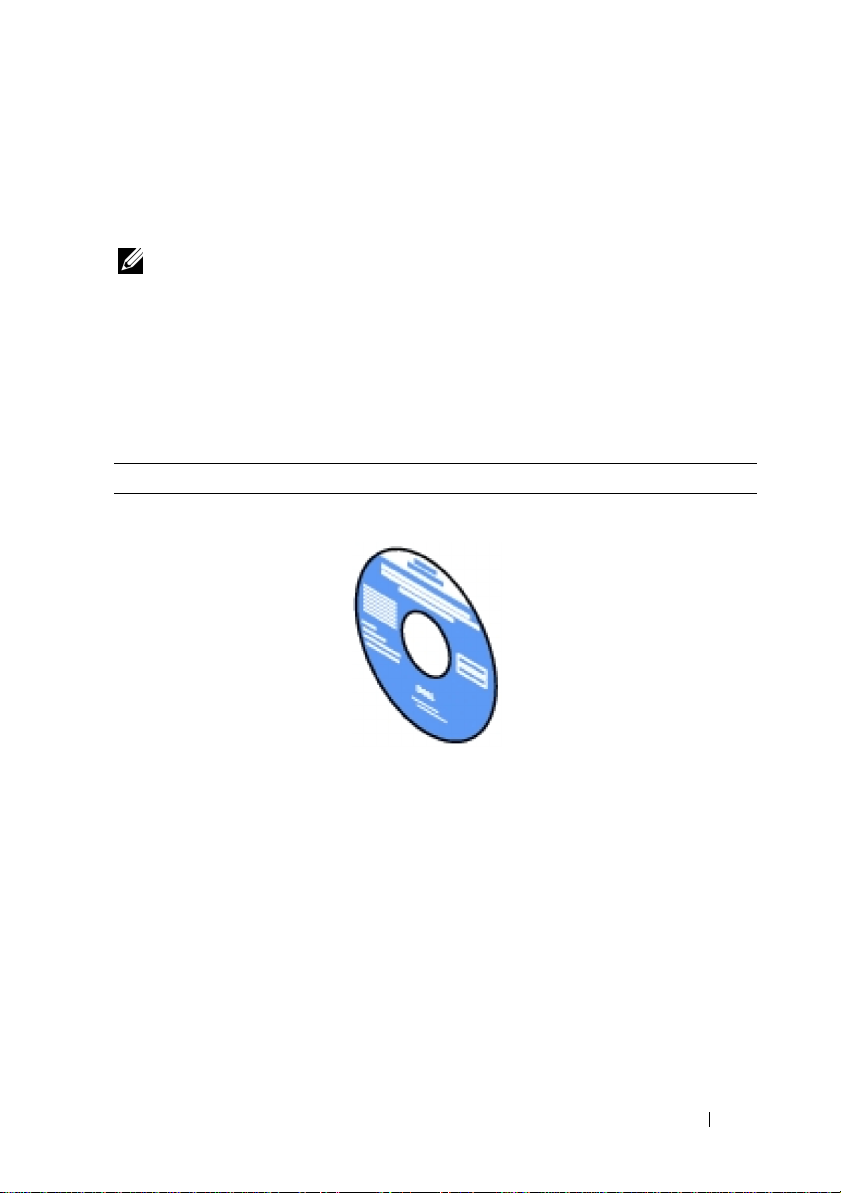
2
Individuazione delle informazioni
NOTA: Di seguito sono elencati gli accessori opzionali che possono essere
acquistati separatamente.
• Memoria aggiuntiva (512 MB)
• Alimentatore 250 fogli
• Adattatore senza fili
• Cavo USB
• Cavo Ethernet
Argomento Vedere
• Driver per la stampante
Guida per l'Utente
•
CD Driver e programmi di utilità
Il CD Driver e programmi di utilità contiene il video di
installazione, la documentazione e i driver di stampa. È
possibile utilizzare il CD per installare i driver o
accedere al video di installazione e alla
documentazione.
Il CD potrebbe contenere dei file “Leggimi” che
forniscono aggiornamenti dell'ultimo minuto
riguardanti modifiche tecniche alla stampante o
materiale di riferimento tecnico avanzato per utenti
esperti o tecnici.
DELL CONFIDENTIAL - PRELIMINARE 10/28/10 - SOLO A TITOLO
Individuazione delle informazioni 23
Page 26
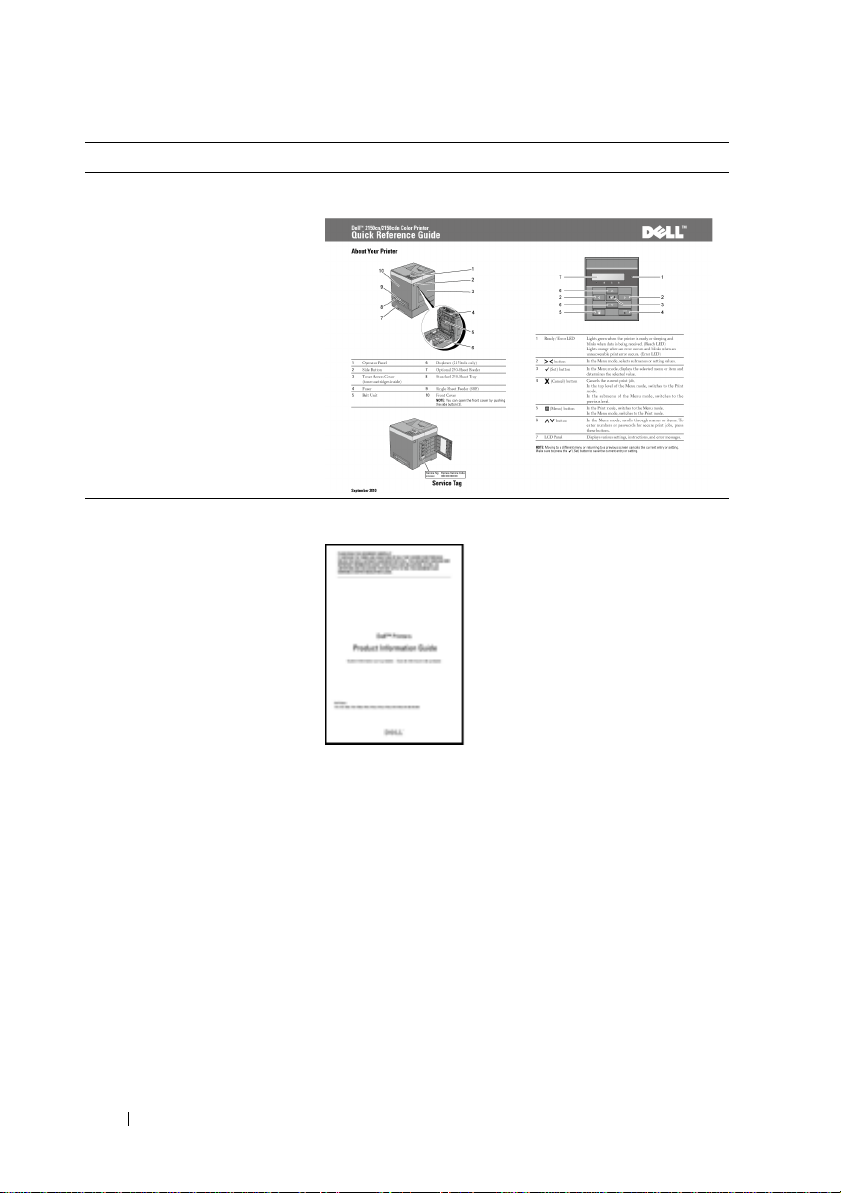
FILE LOCATION: C:\Documents and
Settings\YGM5RLR3\Desktop\KARIN\IT\sfp\section02.fm
Argomento Vedere
• Come utilizzare la stampante
Guida di riferimento rapido
• Informazioni di sicurezza
Guida alle informazioni sul prodotto
• Informazioni sulla garanzia
ATTENZIONE: Leggere e osservare tutte le istruzioni
di sicurezza della Guida alle informazioni sul prodotto
prima di installare e utilizzare la stampante.
DELL CONFIDENTIAL - PRELIMINARE 10/28/10 - SOLO A TITOLO
24 Individuazione delle informazioni
Page 27
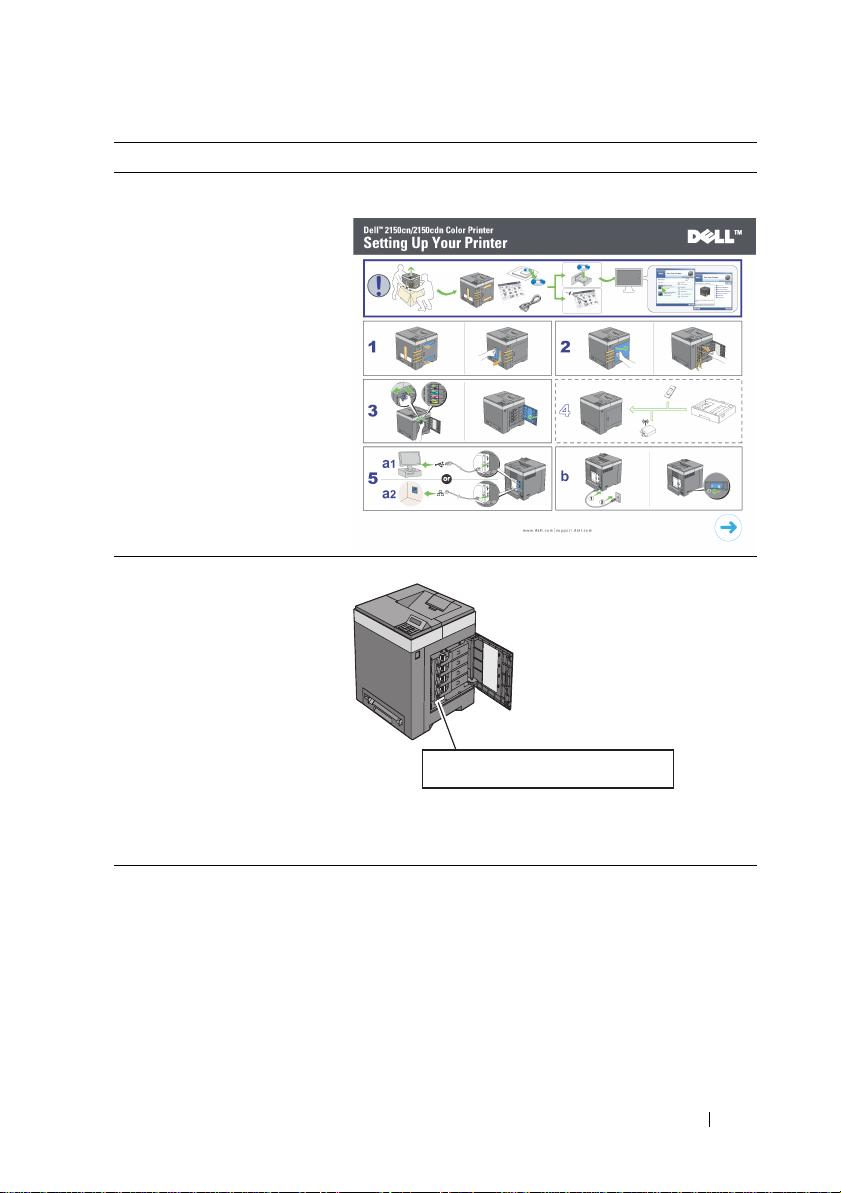
FILE LOCATION: C:\Documents and
Settings\YGM5RLR3\Desktop\KARIN\IT\sfp\section02.fm
Argomento Vedere
• Come installare la stampante
Schema di installazione
• Codice di assistenza Express
e codice di servizio
Codice di servizio Codice di assistenza Express
xxxxxxx 000 000 000 00
Il codice assistenza Express e il codice di servizio sono
indicati all'interno dello sportello di accesso del toner
della stampante.
• Driver aggiornati per la
Visitare il sito support.dell.com.
stampante
• Documentazione della
stampante
DELL CONFIDENTIAL - PRELIMINARE 10/28/10 - SOLO A TITOLO
Individuazione delle informazioni 25
Page 28

FILE LOCATION: C:\Documents and
Settings\YGM5RLR3\Desktop\KARIN\IT\sfp\section02.fm
Argomento Vedere
• Risposte a domande di
supporto e assistenza tecnica
support.dell.com fornisce numerosi strumenti online,
tra cui:
• Soluzioni - Suggerimenti e consigli per la
• Aggiornamenti - Informazioni sull'aggiornamento di
• Servizio clienti - Informazioni sui contatti, stato
• Download - Driver
• Manuali - Documentazione relativa alla stampante e
Visitare il sito support.dell.com. Selezionare la propria
regione e inserire le informazioni richieste per accedere
agli strumenti e alle informazioni di assistenza
desiderate.
risoluzione dei problemi, articoli redatti da tecnici e
corsi online
componenti, ad esempio driver di stampa
dell'ordine, garanzia e informazioni sulle riparazioni
specifiche dei prodotti
DELL CONFIDENTIAL - PRELIMINARE 10/28/10 - SOLO A TITOLO
26 Individuazione delle informazioni
Page 29
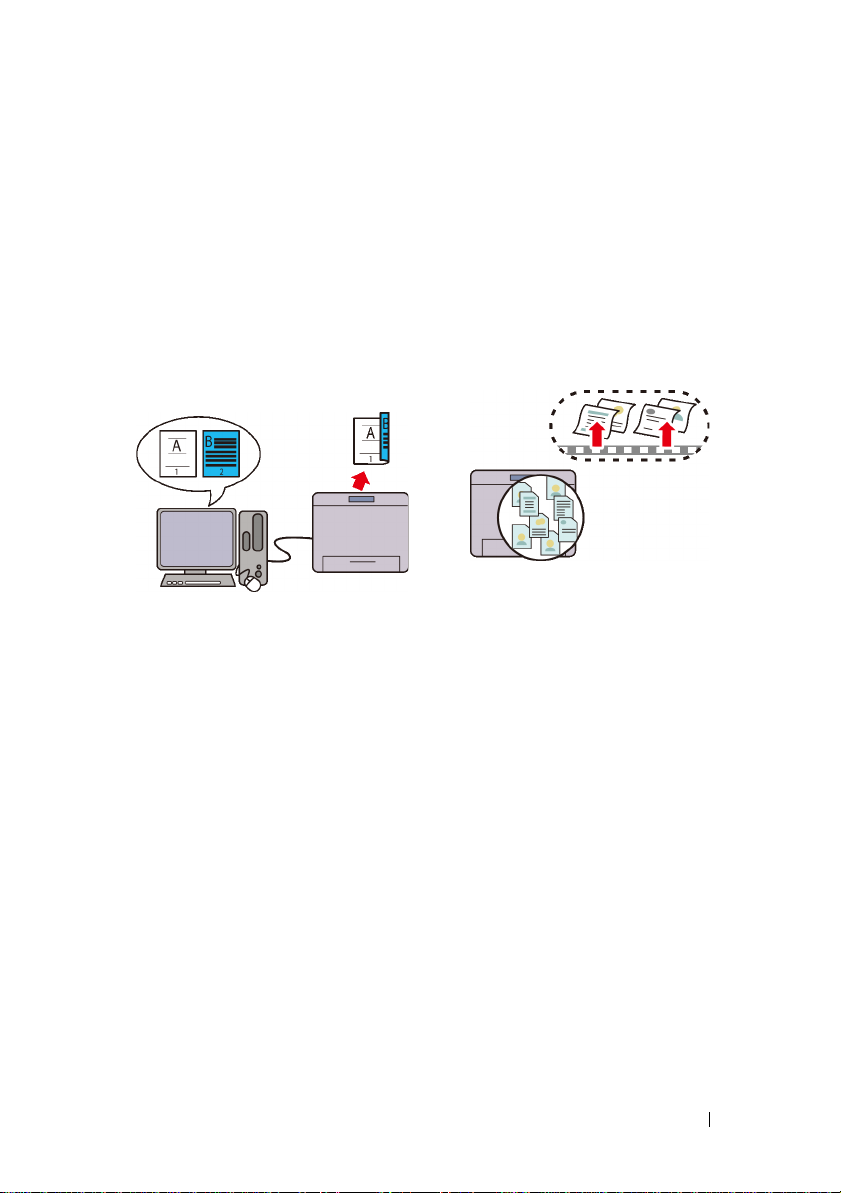
3
Funzionalità del prodotto
In questo capitolo vengono descritte le funzionalità del prodotto e vengono
indicati i relativi collegamenti.
Stampa duplex (fronte-retro)
(Stampa Duplex)
La stampante consente di stampare
due o più immagini di pagine su una
facciata del foglio. Per i modelli con il
duplexer (Stampante a colori
2150cdn), è disponibile la stampa
duplex automatica. Per i modelli senza
il duplexer (Stampante a colori
2150cdn), è disponibile la stampa
duplex manuale.
Uso della funzione Stampe
memorizzate (Stampa memoriz.)
La funzione "Protezione Stampa"
consente di registrare
temporaneamente i dati del
documento nella memoria della
stampante per poterne effettuare la
stampa in un momento più
conveniente. Ciò consente una
gestione più efficace del proprio
tempo quando si stampano dati
riservati o importanti volumi di dati in
orario diverso da quello di punta.
DELL CONFIDENTIAL - PRELIMINARE 10/28/10 - SOLO A TITOLO
Funzionalità del prodotto 27
Page 30
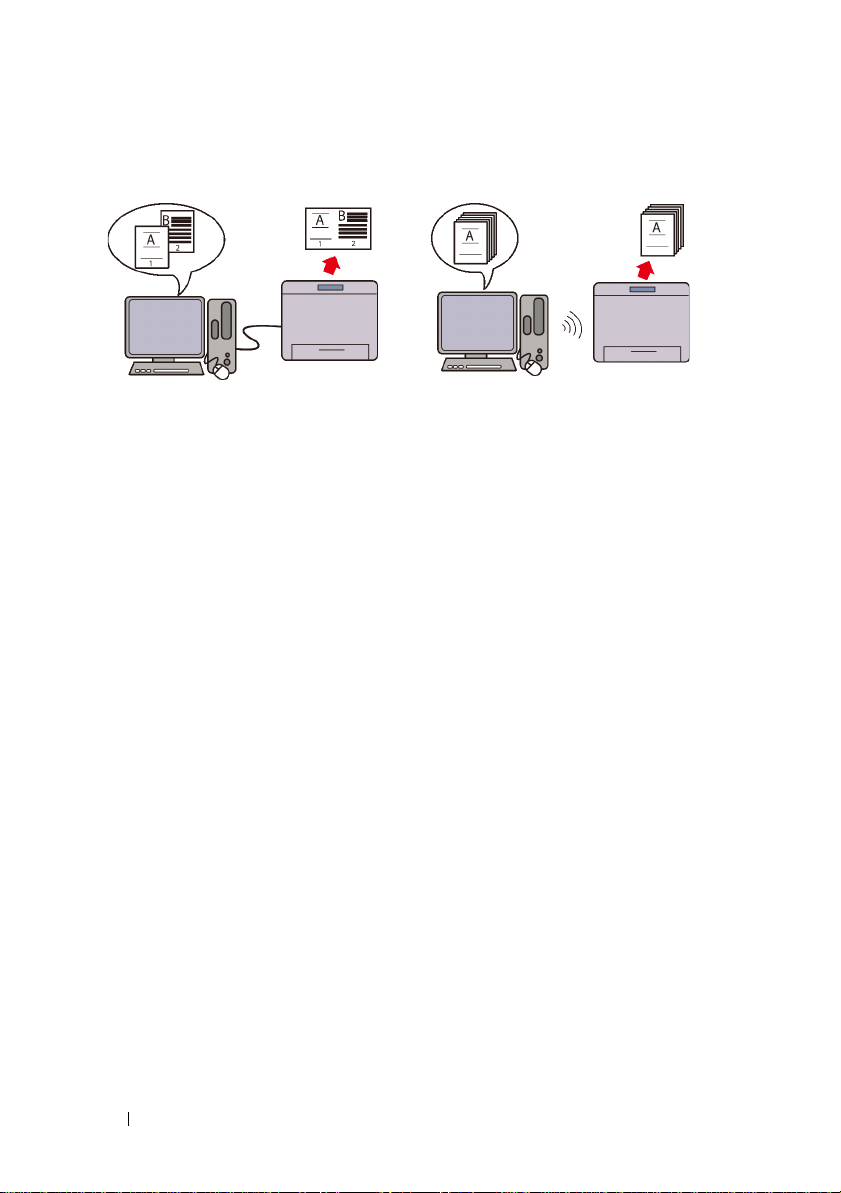
FILE LOCATION: C:\Documents and
Settings\YGM5RLR3\Desktop\KARIN\IT\sfp\section03.fm
Up Multiplo nella scheda Layout
(stampa Up n)
La funzione Up Multiplo consente di
stampare documenti come documenti
in formato ridotto contenenti 2, 4, 8,
16 o 32 pagine su un unico foglio di
carta specificando l'impostazione dal
driver di stampa. Questa funzione
consente il risparmio della carta.
Installazione dell'adattatore senza
fili opzionale (Stampa senza fili)
Con la rete senza fili LAN nella
stampante è possibile installare la
stampante ovunque ci si trovi,
stampando senza necessità di
collegare la stampante direttamente al
computer.
DELL CONFIDENTIAL - PRELIMINARE 10/28/10 - SOLO A TITOLO
28 Funzionalità del prodotto
Page 31

Informazioni sulla stampante
Questo capitolo fornisce una panoramica della stampante Dell™
2150cn/2150cdn Color Printer.
NOTA: In questo manuale, il modello Dell™ 2150cdn Color Printer è citato come
la "stampante".
NOTA: Le immagini utilizzate e le procedure descritte in questo manuale si
riferiscono alla stampante Dell 2150cn Color Printer.
Vista anteriore e posteriore
Vista anteriore
4
1 Pannello operatore 6 Duplexer (solo 2150cdn)
2 Pulsante laterale 7 alimentatore da 250 fogli opzionale
3 Coperchio di accesso al toner
(cartuccia toner all'interno)
DELL CONFIDENTIAL - PRELIMINARE 10/28/10 - SOLO A TITOLO
8 cassetto da 250 fogli standard
Informazioni sulla stampante 29
Page 32

FILE LOCATION: C:\Documents and
Settings\YGM5RLR3\Desktop\KARIN\IT\sfp\section04.fm
4 Fuser 9 Alimentatore foglio singolo (SSF, Single
Sheet Feeder)
5 Unità cinghia 10 Coperchio anteriore
NOTA: Il coperchio anteriore si apre
premendo il pulsante laterale (2).
AV V I S O : Per evitare di ottenere un'immagine a schermo irregolare e il
malfunzionamento della stampante, evitare di posizionare la stampante alla luce
diretta del sole con l'alimentatore foglio singolo aperto.
Vista posteriore
1 Interruttore di alimentazione 6 Presa dell'adattatore senza fili
2 Connettore di alimentazione 7 Slot della memoria
3 Copertura posteriore cassette 8 Scheda di controllo
4 Porta Ethernet 9 Coperchio scheda di controllo
5 Porta USB
Requisiti di spazio
Lasciare spazio sufficiente per aprire i cassetti, i coperchi e gli accessori
opzionali della stampante e per consentire la ventilazione.
DELL CONFIDENTIAL - PRELIMINARE 10/28/10 - SOLO A TITOLO
30 Informazioni sulla stampante
Page 33

Settings\YGM5RLR3\Desktop\KARIN\IT\sfp\section04.fm
200 mm/7,88 poll.
413 mm/16,26 poll.
FILE LOCATION: C:\Documents and
100 mm/3,94 poll.
406 mm/15,98 poll.
400 mm/15,75 poll.
600 mm/23,62 poll.
100 mm/3,94 poll.
250 mm/9,84 poll.
Pannello operatore
Per informazioni sul pannello operatore, vedere "Pannello operatore".
Proteggere la stampante
Per proteggere la stampante dai furti, si può utilizzare il blocco opzionale
Kensington.
Collegare il blocco Kensington alla fessura di protezione della stampante.
DELL CONFIDENTIAL - PRELIMINARE 10/28/10 - SOLO A TITOLO
Informazioni sulla stampante 31
Page 34

FILE LOCATION: C:\Documents and
Settings\YGM5RLR3\Desktop\KARIN\IT\sfp\section04.fm
Fessura di
protezione
Per maggiori dettagli, vedere le istruzioni di funzionamento in dotazione con il
blocco Kensington.
Ordinare i materiali di consumo
È possibile ordinare materiali di consumo da Dell online se si usa una stampante
in rete. Immettere l'indirizzo IP della stampante nel browser Web, avviare Dell
Printer Configuration Web Tool e fare clic su Ordinare i materiali
consumabili a: per ordinare toner per la stampante.
È anche possibile ordinare cartucce di toner di ricambio o materiali di consumo
presso Dell:
NOTA: Per Macintosh, avviare Widget monitoraggio stato, quindi fare clic sul
pulsante Ordina materiali di consumo per aprire la finestra Ordine.
1
Fare doppio clic sull'icona del desktop.
Se non si riesce a trovare l'icona sul desktop:
a
Fare clic su
DLRMM.EXE
in
x:\abc\Dell
Printers\Additional Color Laser
Software\Reorder
, dove
x:\abc
è il percorso in cui è installato
il software della stampante.
DELL CONFIDENTIAL - PRELIMINARE 10/28/10 - SOLO A TITOLO
32 Informazioni sulla stampante
Page 35

FILE LOCATION: C:\Documents and
Settings\YGM5RLR3\Desktop\KARIN\IT\sfp\section04.fm
b
Fare clic su
collegamento
c
Fare clic con il pulsante destro del mouse sull'icona del collegamento.
d
Fare clic su
collegamento)
Verrà visualizzata la finestra
File
sulla barra degli strumenti, quindi su
nel menu a discesa.
Invia a
dal menu a scomparsa quindi su
dal menu a discesa.
Sistema di Gestione Forniture Dell
Crea
Desktop (crea
.
È anche possibile accedere alla finestra Sistema di Gestione Forniture Dell
scegliendo
della stampante
2
Fare clic sul collegamento
di materiale per stampanti Dell
Start → Tutti i programmi → Stampanti Dell → Software
→
Sistema di Gestione Forniture Dell
.
Visita il sito Web per le ordinazioni di fornitura
(
www.dell.com/supplies
) o ordinare
telefonicamente le forniture.
Per garantire il servizio migliore, preparare il Codice Servizio della
stampante Dell.
Per informazioni sulla posizione del Codice Servizio, vedere
assistenza Express e codice di servizio
DELL CONFIDENTIAL - PRELIMINARE 10/28/10 - SOLO A TITOLO
"
.
Informazioni sulla stampante 33
"
Codice di
Page 36

FILE LOCATION: C:\Documents and
Settings\YGM5RLR3\Desktop\KARIN\IT\sfp\section04.fm
DELL CONFIDENTIAL - PRELIMINARE 10/28/10 - SOLO A TITOLO
34 Informazioni sulla stampante
Page 37

Come impostare la stampante (configurazione della stampante)
DELL CONFIDENTIAL - PRELIMINARE 10/28/10 - SOLO A TITOLO
35
Page 38

FILE LOCATION: C:\Documents and
Settings\YGM5RLR3\Desktop\KARIN\IT\sfp\section05.fm
DELL CONFIDENTIAL - PRELIMINARE 10/28/10 - SOLO A TITOLO
36
Page 39

FILE LOCATION: C:\Documents and
Settings\YGM5RLR3\Desktop\KARIN\IT\sfp\section05.fm
Preparare l'hardware della stampante
Rimozione del nastro
1
Rimuovere i nastri e il materiale di imballaggio dalla stampante.
5
2
Estrarre il foglio protettivo dalla stampante.
DELL CONFIDENTIAL - PRELIMINARE 10/28/10 - SOLO A TITOLO
Preparare l'hardware della stampante 37
Page 40

FILE LOCATION: C:\Documents and
Settings\YGM5RLR3\Desktop\KARIN\IT\sfp\section05.fm
ATTENZIONE: Prima di eseguire una delle procedure riportate di seguito,
attenersi alle norme di sicurezza contenute nella Guida alle informazioni sul
prodotto.
Rimozione dei nastri dei dispositivi PHD (Print Head Device)
1
Aprire il coperchio di accesso al toner.
2
Estrarre completamente gli otto nastri gialli.
Installazione delle cartucce del toner
1
Premere e far scorrere i blocchi blu delle quattro cartucce del toner nella
posizione di blocco.
DELL CONFIDENTIAL - PRELIMINARE 10/28/10 - SOLO A TITOLO
38 Preparare l'hardware della stampante
Page 41

FILE LOCATION: C:\Documents and
Settings\YGM5RLR3\Desktop\KARIN\IT\sfp\section05.fm
2
Chiudere il coperchio di accesso al toner.
DELL CONFIDENTIAL - PRELIMINARE 10/28/10 - SOLO A TITOLO
Preparare l'hardware della stampante 39
Page 42

FILE LOCATION: C:\Documents and
Settings\YGM5RLR3\Desktop\KARIN\IT\sfp\section05.fm
DELL CONFIDENTIAL - PRELIMINARE 10/28/10 - SOLO A TITOLO
40 Preparare l'hardware della stampante
Page 43

6
Installazione degli accessori opzionali
È possibile aggiungere funzionalità alla stampante installando gli accessori
opzionali. In questo capitolo viene descritto come installare accessori della
stampante quali il modulo di memoria e l'alimentatore da 250 fogli opzionale.
NOTA: Le immagini utilizzate e le procedure descritte in questo manuale si
riferiscono alla stampante Dell 2150cn Multifunction Color Printer.
Installazione del modulo di memoria opzionale
NOTA: La stampante supporta un modulo di memoria opzionale da 512 MB.
1
Verificare che la stampante sia spenta.
2
Girare la vite sul coperchio della scheda di controllo in senso antiorario e
aprire il coperchio.
3
Rimuovere il coperchio della scheda di controllo.
NOTA: Togliere il coperchio della scheda di controllo tirandolo verso l'alto,
sino a quando il perno inferiore sarà fuori dalla fessura e quindi tirare il
coperchio verso di sé e toglierlo.
Installazione degli accessori opzionali 41
Page 44

4
Allineare il connettore del modulo di memoria all'alloggiamento e inserire il
modulo di memoria nell'alloggiamento.
5
Spingere il modulo di memoria saldamente all'interno dell'alloggiamento.
42 Installazione degli accessori opzionali
Page 45

NOTA: Assicurarsi che il modulo di memoria sia fissato correttamente
nell'alloggiamento e verificare che non si sposti facilmente.
6
Installare il coperchio della scheda di controllo.
NOTA: Inserire il perno superiore del coperchio della scheda di controllo
nella fessura superiore della stampante. Quindi, inserire il perno inferiore del
coperchio della scheda di controllo nella fessura inferiore della stampante.
7
Chiudere il coperchio della scheda di controllo e riavvitare la vite.
Installazione degli accessori opzionali 43
Page 46

8
Accendere la stampante.
9
Stampare il rapporto impostazioni stampante per confermare che la memoria
appena installata è stata rilevata dalla stampante.
Stampa del Rapporto impostazioni stampante
Se si utilizza il pannello operatore
a
Premere il pulsante
b
Accertarsi che
pulsante
c
Accertarsi che sia evidenziata la voce
Rapporto/Elenco
(Imposta)
premere il pulsante
Il Rapporto impostazioni stampante viene stampato.
Se si utilizza il programma Strumenti
NOTA:
a
Fare clic su
Color Printer
NOTA: Si apre la finestra di dialogo Seleziona stampante se nel computer
sono installati più driver di stampa. In questo caso, fare clic sul nome della
stampante nell'elenco e scegliere OK.
Start→
→
Viene aperto il programma
(Menu)
.
.
(Imposta)
.
Tutti i programmi→
Strumenti
.
Strumenti
sia evidenziato, quindi premere il
Imp. stampante
Stampanti Dell→
.
, quindi
Dell 2150
b
Assicurarsi che sia aperta la scheda
Stampante
.
44 Installazione degli accessori opzionali
Rapporto Impostazioni
Page 47

c
Selezionare
Viene visualizzata la pagina
d
Fare clic sul pulsante
Rapporti
dall'elenco a sinistra della pagina.
Rapporti
Impostazioni Stampante
.
.
Il Rapporto impostazioni stampante viene stampato.
10
Verificare che nella sezione
elencata la
Capacità Memoria
Generale
.
delle impostazioni stampante sia
Se la capacità di memoria non è aumentata, spegnere la stampante, scollegare
il cavo di alimentazione, quindi reinstallare il modulo di memoria.
11
Qualora si sia installato il modulo di stampa aggiuntivo dopo l'installazione
del driver di stampa, provvedere all’aggiornamento del driver seguendo le
istruzioni fornite per ciascun sistema operativo. Se la stampante è in rete,
aggiornare il driver per ciascun client.
Aggiornamento del driver per rilevare il modulo di memoria
Microsoft® Windows®
7/Windows 7 x64/
Windows Server
2008 R2 x64
Windows Vista®/
Vista x64
®
1
Scegliere
2
Fare clic con il pulsante destro del mouse sull'icona della
stampante Dell 2150cn Color Printer e selezionare
della stampante
3
Fare clic sulla scheda
Informazioni dalla Stampante
4
Fare clic su
5
Chiudere la finestra di dialogo
1
Scegliere
suoni → Stampanti
2
Fare clic con il pulsante destro del mouse sull'icona della
stampante Dell 2150cn Color Printer e selezionare
della stampante
3
Fare clic sulla scheda
Informazioni dalla Stampante
4
Fare clic su
5
Chiudere la finestra
Start → Dispositivi e stampanti
.
Opzioni
, quindi selezionare
.
Applica
, quindi fare clic su OK.
Dispositivi e stampanti
Start → Pannello di controllo → Hardware e
.
.
Opzioni
, quindi selezionare
.
Applica
, quindi fare clic su OK.
Stampanti
Installazione degli accessori opzionali 45
.
.
Proprietà
Proprietà
.
Page 48

Windows Server 2008/
Server 2008 x64
Windows XP/XP x64/
Windows Server 2003/
Windows Server 2003
x64
Scegliere
2
Fare clic con il pulsante destro del mouse sull'icona della
stampante Dell 2150cn Color Printer e selezionare
della stampante
3
Fare clic sulla scheda
Informazioni dalla Stampante
4
Fare clic su
5
Chiudere la finestra
1
Scegliere
2
Fare clic con il pulsante destro del mouse sull'icona della
stampante Dell 2150cn Color Printer e selezionare
della stampante
3
Fare clic sulla scheda
Informazioni dalla Stampante
4
Fare clic su
5
Chiudere la casella di dialogo
Start → Pannello di controllo → Stampanti
Proprietà
.
Opzioni
, quindi selezionare
.
Applica
, quindi fare clic su OK.
Stampanti
Start → Stampanti e fax
.
Opzioni
Applica
, quindi fare clic su OK.
.
.
, quindi selezionare
.
Stampanti e fax
.
Proprietà
.
1
Se dopo aver fatto clic su Informazioni dalla Stampante le informazioni sulla
stampante non vengono aggiornate automaticamente, attenersi alle informazioni
seguente:
1
Selezionare la scheda
riepilogo
2
Selezionare la quantità totale di memoria della stampante installata
Elementi
Opzioni
.
e scegliere
Capacità Memoria
nell'elenco di
nell'impostazione della capacità di memoria.
3
Fare clic su
4
Chiudere la finestra di dialogo
stampanti
Applica
).
, quindi fare clic su OK.
Stampanti e fax (Stampanti
o
Dispositivi e
Installazione dell'alimentatore da 250 fogli opzionale
ATTENZIONE: Se si installa l'alimentatore da 250 fogli opzionale dopo aver
installato la stampante, spegnere la stampante, scollegare il cavo di alimentazione e
scollegare tutti i cavi dietro la stampante prima di continuare con questa
operazione.
46 Installazione degli accessori opzionali
Page 49

1
Verificare che la stampante sia spenta e scollegare tutti i cavi dietro la
stampante.
2
Rimuovere tutti gli elementi di imballaggio e confezionamento
dall'alimentatore da 250 fogli opzionale.
3
Appoggiare l'alimentatore da 250 fogli opzionale vicino al luogo
d'installazione della stampante.
4
Estrarre il cassetto da 250 fogli standard dalla stampante di circa 200 mm.
Sorreggere il cassetto con entrambe le mani e rimuoverlo dalla stampante.
5
Sollevare la stampante e allineare i cinque piedini guida dell'alimentatore da
250 fogli opzionale con i fori che si trovano sotto la stampante. Abbassare
delicatamente la stampante sull'alimentatore da 250 fogli opzionale.
ATTENZIONE: Per sollevare la stampante sono necessarie due persone. La
stampante deve essere sollevata sorreggendo la parte anteriore e quella posteriore.
Non sollevare la stampante tenendola lateralmente.
Installazione degli accessori opzionali 47
Page 50

ATTENZIONE: Fare attenzione a non schiacciare le dita sotto la stampante
quando la si appoggia sull'alimentatore da 250 fogli opzionale.
6
Fissare l'alimentatore da 250 fogli opzionale alla stampante avvitando le due
viti fornite con l'alimentatore utilizzando una moneta o un oggetto simile.
NOTA: Il foro per la vite si trova nella scanalatura a 216 mm dalla parte
anteriore della stampante.
7
Inserire il cassetto da 250 fogli standard all'interno della stampante
spingendolo finché non si arresta.
48 Installazione degli accessori opzionali
Page 51

8
Ricollegare tutti i cavi sul retro della stampante e accenderla.
NOTA: La stampante rileva automaticamente il cassetto installato ma non il
tipo di carta.
9
Stampare il rapporto impostazioni stampante per verificare che l'alimentatore
da 250 fogli opzionale sia installato correttamente.
Stampa del rapporto impostazioni stampante
Se si utilizza il pannello operatore
a
Premere il pulsante
b
Accertarsi che
pulsante
c
Accertarsi che sia evidenziata la voce
Rapporto/Elenco
(Imposta)
premere il pulsante
Il Rapporto impostazioni stampante viene stampato.
Se si utilizza il programma Strumenti
NOTA:
a
Fare clic su
Color Printer
NOTA: Si apre la finestra di dialogo Seleziona stampante se nel computer
sono installati più driver di stampa. In questo caso, fare clic sul nome della
stampante nell'elenco e scegliere OK.
Start→
→
(Menu)
.
.
(Imposta)
.
Tutti i programmi→
Strumenti
.
sia evidenziato, quindi premere il
Imp. stampante
Stampanti Dell→
, quindi
Dell 2150
Installazione degli accessori opzionali 49
Page 52

Viene aperto il programma
b
Assicurarsi che sia aperta la scheda
Stampante
c
Selezionare
.
Rapporti
Viene visualizzata la pagina
d
Fare clic sul pulsante
Strumenti
.
Rapporto Impostazioni
dall'elenco a sinistra della pagina.
Rapporti
Impostazioni Stampante
.
.
Il Rapporto impostazioni stampante viene stampato.
10
Verificare che nella sezione
stampante sia presente la voce
Opzioni Stampante
Cass. 2
(alimentatore da 250 fogli).
delle impostazioni
Se la voce dell'alimentatore non è presente, spegnere la stampante, scollegare
il cavo di alimentazione e reinstallare l'alimentatore da 250 fogli opzionale.
11
Dopo aver caricato i fogli nell'alimentatore da 250 fogli opzionale,
specificare il tipo di fogli dal pannello operatore della stampante.
a
Premere il pulsante
b
Premere il pulsante fino a visualizzare
premere
c
Premere il pulsante fino a visualizzare
premere
d
Premere il pulsante fino a visualizzare
premere
e
Premere il pulsante fino a evidenziare il tipo di carta presente
(Imposta)
(Imposta)
(Imposta)
nell'alimentatore da 250 fogli opzionale, quindi premere
f
Verificare che il tipo di carta selezionato sia evidenziato quindi premere
(Menu)
12
Qualora si sia installato l'alimentatore da 250 fogli opzionale dopo
.
(Menu)
.
.
.
.
Imp. Cassetto
Imp. Cassetto
Tipo carta
, quindi
(Imposta)
l'installazione del driver di stampa, provvedere all'aggiornamento del driver
seguendo le istruzioni relative al sistema operativo in uso. Se la stampante è
in rete, aggiornare il driver per ciascun client.
, quindi
, quindi
.
50 Installazione degli accessori opzionali
Page 53

Aggiornamento del driver per rilevare l'alimentatore da 250 fogli
Microsoft Windows 7/
Windows 7 x64/
Windows Server 2008
R2 x64
Windows Vista/Vista
x64
Windows Server 2008/
Server 2008 x64
Windows XP/XP x64/
Windows Server 2003/
Windows Server 2003
x64
1
Scegliere
2
Fare clic con il pulsante destro del mouse sull'icona della
stampante Dell 2150 cn Color Printer e selezionare
della stampante
3
Fare clic sulla scheda
Informazioni dalla Stampante
4
Fare clic su
5
Chiudere la finestra di dialogo
1
Scegliere
suoni
2
Fare clic con il pulsante destro del mouse sull'icona della
stampante Dell 2155cn Color Printer e selezionare
della stampante
3
Fare clic sulla scheda
Informazioni dalla Stampante
4
Fare clic su
5
Chiudere la finestra
1
Scegliere
2
Fare clic con il pulsante destro del mouse sull'icona della
stampante Dell 2150cn Color Printer e selezionare
della stampante
3
Fare clic sulla scheda
Informazioni dalla Stampante
4
Fare clic su
5
Chiudere la finestra
1
Scegliere
2
Fare clic con il pulsante destro del mouse sull'icona della
stampante Dell 2150cn Color Printer e selezionare
della stampante
3
Fare clic sulla scheda
Informazioni dalla Stampante
4
Fare clic su
5
Chiudere la casella di dialogo
Start → Dispositivi e stampanti
.
.
Opzioni
, quindi selezionare
.
Applica
, quindi fare clic su OK.
Dispositivi e stampanti
Start → Pannello di controllo → Hardware e
→
Stampanti
.
.
Opzioni
, quindi selezionare
.
Applica
, quindi fare clic su OK.
Stampanti
.
Start → Pannello di controllo → Stampanti
.
Opzioni
, quindi selezionare
.
Applica
Start → Stampanti e fax
, quindi fare clic su OK.
Stampanti
.
.
.
Opzioni
, quindi selezionare
.
Applica
, quindi fare clic su OK.
Stampanti e fax
.
Proprietà
Proprietà
Proprietà
Proprietà
.
.
Installazione degli accessori opzionali 51
Page 54

Se dopo aver fatto clic su Informazioni dalla Stampante le informazioni sulla
stampante non vengono aggiornate automaticamente, attenersi alle informazioni
seguente:
1
Selezionare la scheda
nell'elenco di riepilogo
2
Selezionare
Disponibile
Opzioni
e scegliere
Elementi
Alimentatore 250 fogli
.
in corrispondenza dell'impostazione
dell'alimentatore da 250 fogli opzionale.
3
Fare clic su
4
Chiudere la finestra di dialogo
stampanti
Applica
).
, quindi fare clic su OK.
Stampanti e fax(Stampanti
o
Dispositivi e
Installazione dell'adattatore senza fili opzionale
L'adattatore senza fili consente di utilizzare la stampante in una connessione di
rete wireless.
Di seguito sono elencate le caratteristiche tecniche dell'adattatore senza fili.
Voce Caratteristiche tecniche
Tecnologia di connettività Senza fili
Conformità agli standard 802.11b, 802.11g e 802.11n
Larghezza di banda 2,4 GHz
Velocità di trasferimento
dati
Protezione 64 (chiave a 40 bit) / 128 (chiave a 104 bit)
®
Protected Setup
Wi-Fi
(WPS)
802.11n: 65 Mbps
802.11g: 54, 48, 36, 24, 18, 12, 9 e 6 Mbps
802.11b: 11, 5,5, 2 e 1 Mbps
WEP,
WPA- PSK (TKIP, AES), WPA2-PSK (AES)
(funzione di attestazione IEEE 802.1x di WPA
1x senza corrispondenza)
Push-Button Configuration (PBC),
Personal Identification Number (PIN)
NOTA: Quando è installato l'adattatore senza fili non è possibile utilizzare
l'autenticazione IEEE 802.1x e/o la porta Ethernet per un collegamento cablato.
52 Installazione degli accessori opzionali
Page 55

Controllo del contenuto della confezione
A
Installazione
dell'adattatore
senza fili opzionale
dattatore senza fili Dell
NOTA: Per completare l'installazione dell'adattatore senza fili è necessario
disporre del CD Driver e programmi di utilità fornito con la stampante. Tale
software può essere scaricato anche dal sito support.dell.com.
Installazione dell'adattatore senza fili mediante le istruzioni video (consigliato)
Per installare l'adattatore senza fili Dell, eseguire il metodo indicato di
seguito.
1
Inserire il
configurazione semplice
2
Selezionare
Navigatore configurazione semplice
CD Driver e programmi di utilità
nel computer. Il file
viene avviato automaticamente.
Configurazione degli accessori opzionali
.
Navigatore
nella finestra
Installazione degli accessori opzionali 53
Page 56

3
Fare clic su
Adattatore senza fili
.
Sono avviate le istruzioni video.
Seguire le istruzioni visualizzate sullo schermo per configurare le
impostazioni wireless.
Installazione dell'adattatore senza fili opzionale
NOTA: È inoltre possibile installare l'adattatore senza fili Dell seguendo le
istruzioni descritte in Installazione dell'adattatore senza fili opzionale fornito con
l'adattatore senza fili.
54 Installazione degli accessori opzionali
Page 57

1
Verificare che la stampante sia spenta.
2
Allineare il connettore e le tre protuberanze dell'adattatore senza fili ai
quattro fori e inserire l'adattatore.
NOTA: Inserire completamente e fissare l'adattatore.
3
Accendere la stampante.
4
Stampare il rapporto impostazioni stampante per verificare che l'adattatore
wireless sia installato correttamente.
Stampa del Rapporto impostazioni stampante
Quando si usa il pannello operatore
a
Premere il pulsante
b
Accertarsi che
pulsante
c
Accertarsi che sia evidenziata la voce
Rapporto/Elenco sia
(Imposta)
premere il pulsante
Il Rapporto impostazioni stampante viene stampato.
(Menu)
.
(Imposta)
.
evidenziato, quindi premere il
Imp. stampante
.
, quindi
Se si utilizza il programma Strumenti
NOTA:
a
Fare clic su
Color Printer
Start→
Tutti i programmi→
→ Strumenti.
Stampanti Dell→
Installazione degli accessori opzionali 55
Dell 2150
Page 58

NOTA: Si apre la finestra di dialogo Seleziona stampante se nel computer
sono installati più driver di stampa. In questo caso, fare clic sul nome della
stampante nell'elenco e scegliere OK.
Viene aperto il programma
b
Assicurarsi che sia aperta la scheda
Stampante
c
Selezionare
.
Rapporti
Viene visualizzata la pagina
d
Fare clic sul pulsante
Strumenti
.
Rapporto Impostazioni
dall'elenco a sinistra della pagina.
Rapporti
Impostazioni Stampante
.
.
Il Rapporto impostazioni stampante viene stampato.
5
Verificare che sia presente la sezione
Rete (wireless)
.
NOTA: Per ulteriori informazioni sulla configurazione dell'adattatore senza fili,
vedere "Configurazione dell'adattatore senza fili opzionale".
Determinazione delle impostazioni della rete wireless
È necessario conoscere le impostazioni della rete senza fili per poter configurare
la stampante per la connessione wireless. Per i dettagli relativi alle impostazioni
rivolgersi all'amministratore di rete.
56 Installazione degli accessori opzionali
Page 59

Impostazioni
rete senza fili
Impostazioni
di Protezione
SSID Specifica il nome che identifica la rete wireless con
un massimo di 32 caratteri alfanumerici.
Tipo rete Consente di impostare il tipo di rete su Ad-hoc
oppure Infrastruttura.
Protezione Selezionare il metodo di protezione tra Nessuna
sicurezza, WEP, WPA-PSK TKIP e WPA2-PSKAES/WPA-PSK-AES.
Chiave di
trasmissione
Chiave WEP Specifica il set di chiavi WEP utilizzato nella rete
Frase password Consente di impostare la frase password (composta
Consente di selezionare la chiave di trasmissione
dall'elenco.
wireless solo quando è selezionata la protezione
WEP.
da un numero di caratteri alfanumerici compreso tra
8 e 63) solo quando per Criptatura è impostata
l'opzione WPA-PSK.
Configurazione dell'adattatore senza fili opzionale
Questa sezione spiega come configurare un adattatore senza fili tramite
Navigatore configurazione semplice.
È possibile selezionare uno dei seguenti metodi di configurazione di un
adattatore senza fili:
Installazione degli accessori opzionali 57
Page 60

Installazione guidata tramite la connessione USB
connessione di rete (Ethernet)
*1
*2
Configurazione avanzata tramite
WPS-PIN
WPS-PBC
Pannello operatore
Dell Printer Configuration Web Tool
*1 WPS-PIN (Wi-Fi Protected setup-Personal Identification Number) è un metodo per
autenticare e registrare i dispositivi necessari per la configurazione senza fili
tramite l'inserimento di assegnazioni PIN nella stampante e nel computer. Questa
impostazione, eseguita tramite il punto di accesso, è disponibile solo quando i
punti di accesso del router senza fili supportano la modalità WPS.
*2 WPS-PBC (Wi-Fi Protected Setup-Push Button Configuration) è un metodo per
autenticare e registrare i dispositivi necessari per la configurazione senza fili
tramite la pressione del pulsante presente nel punto di accesso attraverso i router
senza fili e in seguito l'esecuzione dell'impostazione WPS-PBC nel pannello
operatore. Questa impostazione è disponibile solo quando il punto di accesso
supporta la modalità WPS.
NOTA: Nella stampante deve essere già installato l'adattatore senza fili opzionale.
NOTA: Per informazioni su come installare un adattatore senza fili, vedere
"Installazione dell'adattatore senza fili opzionale".
Uso del programma di configurazione per configurare un adattatore senza fili
1
Inserire il CD
computer. Il file
automaticamente.
Driver e programmi di utilità
fornito con la stampante nel
Navigatore configurazione semplice
viene avviato
58 Installazione degli accessori opzionali
Page 61

2
Fare clic su
3
Scegliere
Configurazione guidata
Connettere la stampante
.
.
Installazione degli accessori opzionali 59
Page 62

4
Selezionare
Connessione wireless
, quindi fare clic sul pulsante
Avanti
.
Verrà visualizzata la finestra
5
Selezionare
Sono avviate le istruzioni video.
Seguire le istruzioni visualizzate sullo schermo per configurare le
impostazioni wireless.
60 Installazione degli accessori opzionali
Procedura guidata
Connessione wireless
, e fare clic sul pulsante
.
Avanti
.
Page 63

Uso del programma di configurazione avanzata per configurare un adattatore senza fili
È possibile configurare l'adattatore senza fili con i seguenti metodi di
connessione:
•Rete
• WPS-PIN
• WPS-PBC
• Pannello operatore
• Dell Printer Configuration Web Tool
1
Inserire il CD
computer. Il file
automaticamente.
Driver e programmi di utilità
Navigatore configurazione semplice
fornito con la stampante nel
viene avviato
2
Fare clic su
Configurazione guidata
Installazione degli accessori opzionali 61
.
Page 64

3
Scegliere
4
Selezionare
Connettere la stampante
Connessione wireless
.
, quindi fare clic sul pulsante
Avanti
.
62 Installazione degli accessori opzionali
Page 65

Verrà visualizzata la finestra
Connessione wireless
.
Per Rete, seguire le istruzioni visualizzate sullo schermo per configurare le
impostazioni wireless.
1
Selezionare
Cavo di rete
, quindi fare clic sul pulsante
Avanti
.
Sono avviate le istruzioni video.
Seguire le istruzioni visualizzate sullo schermo per configurare le
impostazioni wireless, quindi fare clic sul pulsante
Lo
Strumento di configurazione avanzata
2
Selezionare la stampante, quindi fare clic sul pulsante
Viene visualizzata la schermata
NOTA: Se la procedura non è in grado di rilevare la stampante e la macchina
non viene elencata, fare clic sul pulsante Digita indirizzo IP e inserire
l'indirizzo IP della stampante, quindi fare clic sul pulsante OK.
3
Definire le impostazioni di rete wireless e fare clic sul pulsante
Viene visualizzata la schermata
NOTA: Per informazioni dettagliate su ciascuna voce, vedere "Assegnazione
di un indirizzo IP".
4
Impostare l'indirizzo IP della stampante, quindi fare clic sul pulsante
Viene visualizzata la schermata
Impostazioni di rete wireless
Impostazioni indirizzo IP
Confermare le impostazioni
Avanti
viene avviato.
Avanti
.
.
.
Avanti
.
Avanti
.
.
.
5
Confermare le impostazioni, quindi fare clic sul pulsante
Installazione degli accessori opzionali 63
Applica
.
Page 66

Viene visualizzata la schermata
6
Fare clic sul pulsante
Avanti
Completa configurazione
.
.
WPS-PIN, WPS-PBC, Pannello operatore
Per
Web Tool
, seguire le istruzioni visualizzate sullo schermo per configurare le
e
Dell Printer Configuration
impostazioni wireless.
Per configurare le impostazioni wireless senza utilizzare le istruzioni video,
attenersi alle seguenti
WPS-PIN
istruzioni.
Il codice PIN del WPS-PIN può essere configurato solo dal pannello operatore.
NOTA: WPS-PIN (Wi-Fi Protected setup-Personal Identification Number) è un
metodo per autenticare e registrare i dispositivi necessari per la configurazione
senza fili tramite l'inserimento di assegnazioni PIN a una stampante e computer.
Questa impostazione, eseguita tramite il punto di accesso, è disponibile solo
quando i punti di accesso del router senza fili supportano la modalità WPS.
1
Premere il pulsante
2
Premere il pulsante sino a evidenziare
(Menu)
.
Menu Amministrazione
e
poi premere il pulsante (Imposta).
3
Premere il pulsante sino a visualizzare
(Imposta)
4
Premere il pulsante finché non viene evidenziata la voce
Impostazione wireless
5
Accertarsi che sia evidenziata la voce
6
Premere il pulsante fino a evidenziare
pulsante
7
Scrivere il codice PIN a 8 cifre visualizzato alla prima riga dello schermo del
.
(Imposta)
, quindi premere il pulsante
.
Rete
e poi premere il pulsante
Nome
, quindi premere
Codice PIN
(Imposta)
(Imposta)
, quindi premere il
pannello oppure premere il pulsante finché non viene evidenziata la voce
Stampa codice PIN
, quindi premere il pulsante
(Imposta)
.
Il codice PIN viene stampato.
.
.
8
Accertarsi che
pulsante
Avvia config.
(Conferma)
.
sia evidenziato, quindi premere il
64 Installazione degli accessori opzionali
Page 67

9
Accertarsi che sia visualizzato il messaggio
Imp.wireless in cor.
, quindi inserire il codice PIN visualizzato al
Attendere...
punto 7 nel punto di accesso LAN senza fili (Registro).
NOTA: Per informazioni sul funzionamento WPS nel punto di accesso LAN
senza fili, fare riferimento al manuale in dotazione con il punto di accesso
LAN senza fili.
10
Una volta che il WPS è in funzione e la stampante è stata riavviata,
l'impostazione della connessione LAN senza fili sarà giunta al termine.
WPS-PBC
Il Controllo pulsanti può essere avviato solo dal pannello operatore.
NOTA: WPS-PBC (Wi-Fi Protected Setup-Push Button Configuration) è un
metodo per autenticare e registrare i dispositivi necessari per la configurazione
senza fili tramite la pressione del pulsante presente nel punto di accesso attraverso i
router senza fili, ed eseguendo in seguito l'impostazione WPS-PBC nel pannello
operatore. Questa impostazione è disponibile solo quando il punto di accesso
supporta la modalità WPS.
1
Premere il pulsante
2
Premere il pulsante fino a evidenziare
(Imposta)
3
Premere il pulsante sino a visualizzare
(Imposta)
4
Premere il pulsante finché non viene evidenziata la voce
.
.
Impostazione wireless
5
Accertarsi che sia evidenziata la voce
6
Assicurarsi che sia visualizzato il
premere
7
Premere il pulsante sino a quando compare
pulsante
8
Accertarsi che sia visualizzato il messaggio
(Imposta)
(Imposta)
Imp.wireless in cor.
(Menu)
.
.
.
Menu Admin
Rete
e poi premere il pulsante
, quindi premere
, quindi premere il pulsante
Nome
, quindi premere
Pulsante Premi Ctrl l
Avviot
e quindi premere il
Attendere...
quindi avviare il WPS-PBC nel punto di
accesso LAN senza fili (Registro) entro due minuti dall'operazione al punto
7.
(Imposta)
(Imposta)
e poi
.
.
Installazione degli accessori opzionali 65
Page 68

NOTA: Per informazioni sul funzionamento WPS nel punto di accesso LAN
senza fili, fare riferimento al manuale in dotazione con il punto di accesso
LAN senza fili.
9
Una volta che il WPS è in funzione e la stampante è stata riavviata,
l'impostazione della connessione LAN senza fili sarà giunta al termine.
Pannello operatore
1
Premere il pulsante
2
Premere il pulsante fino a evidenziare
(Imposta)
3
Premere il pulsante sino a visualizzare
(Imposta)
4
Premere il pulsante finché non viene evidenziata la voce
.
.
Impostazione wireless
5
Assicurarsi che sia evidenziata la voce
premere il pulsante
6
Inserire il SSID, quindi premere
7
Selezionare la modalità di rete tra
(Menu)
(Imposta)
.
Menu Admin
Rete
e poi premere il pulsante
, quindi premere il pulsante
Impostaz. manuale
.
(Imposta)
Infrastruttura
.
e
seconda dell'ambiente.
Se si seleziona
Se si seleziona
8
Selezionare il tipo di crittografia tra
(64 bit)
Infrastruttura
Ad hoc
, e
WEP (128 bit)
, passare al punto 9.
, passare al punto 8.
Assenza di protezione, WEP
.
Se non si imposta la protezione per la rete wireless:
, quindi premere
(Imposta)
, quindi
Ad-hoc
a
.
a
Accertarsi che
premere il pulsante
Assenza di protezione
(Imposta)
.
Per utilizzare la crittografia WEP a 64 bit oppure a 128:
a
Premere il pulsante fino a evidenziare
(128bit)
b
Inserire la chiave WEP, quindi premere il pulsante
c
Selezionare la chiave di trasmissione da
WEP 4
quindi premere
.
(Imposta)
WEP (64 bit)
.
Chiave WEP 1
Per utilizzare la crittografia WPA-PSK-TKIP o WPA-PSK-AES:
66 Installazione degli accessori opzionali
sia evidenziato, quindi
o
WEP
(Imposta)
.
a
Chiave
Page 69

a
Premere il pulsante finché non viene evidenziata la voce
PSK-TKIP
(Imposta)
b
Inserire la frase password, quindi premere il pulsante
9
Selezionare il tipo di crittografia tra
(64 bit)
o
WPA-PSK-AES
.
, e
WEP (128 bit)
, quindi premere il pulsante
Assenza di protezione, WEP
.
Se non si imposta la protezione per la rete wireless:
a
Accertarsi che
premere il pulsante
Assenza di protezione
(Imposta)
.
sia evidenziato, quindi
Per utilizzare la crittografia WEP a 64 bit oppure a 128:
a
Premere il pulsante fino a evidenziare
(128bit)
b
Inserire la chiave WEP, quindi premere il pulsante
c
Selezionare la chiave di trasmissione da
WEP 4
10
Se l'operazione riesce e la stampante viene riavviata, l'impostazione della
quindi premere
.
(Imposta)
WEP (64 bit)
.
(Imposta)
Chiave WEP 1
connessione LAN senza fili sarà giunta al termine.
Dell Printer Configuration Web Tool
1
Avviare
Dell Printer Configuration Web Tool
inserendo l'Indirizzo IP della
stampante nel browser.
2
Selezionare
3
Selezionare la scheda
4
Fare clic su
5
Selezionare il tipo di rete tra
6
Selezionare il tipo di crittografia tra
PSK-AES
Impostazioni del Server di Stampante
Impostazioni del Server di Stampante
LAN senza fili
, quindi inserire il SSID.
Infrastruttura
e
Ad-Hoc
Assenza di protezione, WEP, WPA-
e
WPA-PSK-TKIP
, quindi impostare ciascuna voce per il tipo di
.
.
crittografia selezionato.
WPA-
(Imposta)
o
WEP
.
a
Chiave
.
.
NOTA: Per informazioni dettagliate su ciascuna voce, vedere "Dell Printer
Configuration Web Tool".
7
Fare clic sul pulsante
Applicare Nuove Impostazioni
per rendere effettive le
impostazioni.
Installazione degli accessori opzionali 67
Page 70

8
Se l'operazione riesce e la stampante viene riavviata, l'impostazione della
connessione LAN senza fili sarà giunta al termine.
Implementazione di una rete senza fili da zero per il computer
Quando si configura una connessione wireless per la prima volta, nel computer
sono richieste le seguenti impostazioni.
In una rete DHCP:
1
Configurazione del computer per la connettività senza fili:
NOTA: Se il computer dispone di uno strumento adattatore wireless, utilizzare
questo strumento per configurare le impostazioni wireless. È in alternativa
possibile configurare le impostazioni wireless utilizzando gli strumenti forniti dal
sistema operativo. Attenersi alle istruzioni seguenti.
In Windows XP e Windows Server 2003:
a
Selezionare
b
Fare clic con il pulsante destro del mouse su
e selezionare
c
Selezionare la scheda
d
Assicurarsi che l'opzione
impostazioni della rete senza fili
NOTA: Annotare le impostazioni wireless attuali del computer selezionate
nei passi e e g in modo da poterle ripristinare in seguito.
e
Fare clic sul pulsante
f
Selezionare
finestra di dialogo
g
Fare clic su pulsante
senza fili
h
Nella scheda
scegliere
Nome della rete (SSID): dell_device
Connessioni di rete
dal Pannello di controllo.
Connessione rete senza fili
Proprietà
.
Reti senza fili
.
Usa Windows per configurare le
sia selezionata.
Avanzate
.
Solo reti da computer a computer (ad hoc)
Avanzato
.
Aggiungi
per visualizzare
Proprietà della rete
.
Associazione
OK
.
immettere le informazioni seguenti e
e chiudere la
Autenticazione di rete: Apri
Crittografia dati: Disattivato
68 Installazione degli accessori opzionali
Page 71

Rete Ad-hoc: selezionata
i
Scegliere
Sposta su
per spostare il SSID appena aggiunto nella parte
superiore dell'elenco.
j
Scegliere OK per chiudere la finestra di dialogo
Per Windows Vista:
a
Aprire il
b
Selezionare
c
Selezionare
d
Scegliere
e
Selezionare
una rete
f
Selezionare
Pannello di controllo
Rete e Internet
.
.
Centro connessioni di rete e condivisione
Connessione a una rete
dell_device
dalle voci delle reti elencate in
.
.
Connetti comunque
quando si visualizza la finestra che
indica l'accesso a un'area non protetta.
g
Scegliere
Chiudi
nella finestra visualizzata dopo la conferma di
connessione riuscita.
Per Windows Server 2008:
Proprietà
.
Connessione a
.
a
Aprire il
b
Selezionare
c
Scegliere
d
Selezionare
una rete
Pannello di controllo
.
Centro connessioni di rete e condivisione
Connessione a una rete
dell_device
dalle voci delle reti elencate in
.
.
Installazione degli accessori opzionali 69
.
Connessione a
Page 72

e
Selezionare
Connetti comunque
quando si visualizza la finestra che
indica l'accesso a un'area non protetta.
f
Scegliere
Chiudi
nella finestra visualizzata dopo la conferma di
connessione riuscita.
Per Windows Server 2008 R2 e Windows 7:
a
Aprire il
b
Selezionare
c
Selezionare
d
Scegliere
e
Selezionare
disponibili e fare clic su
2
Controllare l'indirizzo IP assegnato automaticamente alla stampante.
a
Premere il pulsante
b
Premere il pulsante fino a evidenziare
premere
c
Premere il pulsante sino a visualizzare
pulsante
d
Premere il pulsante sino a visualizzare
pulsante
e
Premere il pulsante sino a visualizzare
(Imposta)
Pannello di controllo
Rete e Internet
.
.
Centro connessioni di rete e condivisione
Connessione a una rete
dell_device
dalle voci di rete presenti nell'elenco delle reti
Connetti
(Menu)
.
.
.
Menu Admin
(Imposta)
.
Rete
(Imposta)
.
TCP/IP
(Imposta)
.
IPv4
.
e poi premere il
e quindi premere il
e poi premere
Verificare l'indirizzo IP visualizzato sul pannello operatore.
.
, quindi
3
Verificare che l'indirizzo IP del computer venga assegnato dal server DHCP.
70 Installazione degli accessori opzionali
Page 73

4
Aprire
Dell Printer Configuration Web Tool
5
Configurare le impostazioni senza fili della stampante utilizzando
Printer Configuration Web Tool
6
Spegnere e riaccendere la stampante.
7
Reimpostare le configurazioni senza fili sul computer.
.
con il browser WEB.
Dell
Installazione degli accessori opzionali 71
Page 74

NOTA: Se il computer dispone di uno strumento adattatore wireless,
utilizzare questo strumento per configurare le impostazioni wireless. È in
alternativa possibile configurare le impostazioni wireless utilizzando gli
strumenti forniti dal sistema operativo. Attenersi alle istruzioni seguenti.
In Windows XP e Windows Server 2003:
a
Selezionare Connessioni di rete dal Pannello di controllo.
b
Fare clic con il pulsante destro del mouse su
e selezionare
c
Selezionare la scheda
d
Assicurarsi che l'opzione
Proprietà
.
Reti senza fili
Usa Windows per configurare le
impostazioni della rete senza fili
e
Fare clic su
f
Eseguire le operazioni seguenti applicabili:
Avanzato
.
.
sia selezionata.
Connessione rete senza fili
Quando sulla stampante è impostata la modalità Ad-hoc:
Selezionare
finestra di dialogo
Solo reti da computer a computer (ad hoc)
Avanzato
.
Quando sulla stampante è impostata la modalità Infrastruttura:
Selezionare
finestra
g
Fare clic su
h
Immettere le impostazioni da inviare alla stampante e fare clic su OK.
i
Scegliere
Solo reti con punto di accesso
Avanzato
Sposta su
.
Aggiungi
per visualizzare
per spostare l'impostazione nella parte alta
dell'elenco.
j
Scegliere OK per chiudere la finestra di dialogo
Per Windows Vista:
a
Aprire il
b
Selezionare
c
Selezionare
d
Scegliere
e
Configurare le impostazioni di rete da utilizzare con la stampante
dall'elenco
Pannello di controllo
Rete e Internet
.
.
Centro connessioni di rete e condivisione
Connessione a una rete
Connessione a una rete
72 Installazione degli accessori opzionali
(Infrastruttura) e chiudere la
Proprietà rete wireless
Proprietà
.
.
e chiudere la
.
.
.
Page 75

f
Selezionare
Connetti comunque
quando si visualizza la finestra che
indica l'accesso a un'area non protetta.
g
Scegliere
Chiudi
nella finestra visualizzata dopo la conferma di
connessione riuscita.
Per Windows Server 2008:
a
Aprire il
b
Selezionare
c
Scegliere
d
Configurare le impostazioni di rete da utilizzare con la stampante
dall'elenco
e
Selezionare
Pannello di controllo
.
Centro connessioni di rete e condivisione
Connessione a una rete
Connessione a una rete
Connetti comunque
.
.
quando si visualizza la finestra che
.
indica l'accesso a un'area non protetta.
f
Scegliere
Chiudi
nella finestra visualizzata dopo la conferma di
connessione riuscita.
Per Windows Server 2008 R2 e Windows 7:
a
Aprire il
b
Selezionare
c
Selezionare
d
Scegliere
e
Selezionare le impostazioni da utilizzare con la stampante dalle voci di
Pannello di controllo
Rete e Internet
.
.
Centro connessioni di rete e condivisione
Connessione a una rete
.
.
rete presenti nell'elenco di rete disponibile, quindi fare clic su
f
Inserire la
Chiave di protezione
e scegliere OK, se necessario.
Connetti
.
Nelle reti con IP fisso:
1
Configurazione del computer per la connettività senza fili:
NOTA: Se il computer dispone di uno strumento adattatore wireless,
utilizzare questo strumento per configurare le impostazioni wireless. È in
alternativa possibile configurare le impostazioni wireless utilizzando gli
strumenti forniti dal sistema operativo. Attenersi alle istruzioni seguenti.
In Windows XP e Windows Server 2003:
a
Selezionare
Connessioni di rete
Installazione degli accessori opzionali 73
dal Pannello di controllo.
Page 76

b
Fare clic con il pulsante destro del mouse su
fili
e selezionare
c
Selezionare la scheda
d
Assicurarsi che l'opzione
impostazioni della rete senza fili
NOTA: Annotare le impostazioni wireless attuali del computer selezionate
nei passi d ed f in modo da poterle ripristinare in seguito.
e
Fare clic sul pulsante
f
Selezionare
finestra di dialogo
g
Fare clic su pulsante
senza fili
h
Nella scheda
scegliere
.
OK
Proprietà
.
Reti senza fili
.
Usa Windows per configurare le
sia selezionata.
Avanzate
.
Solo reti da computer a computer (ad hoc)
Avanzato
Associazione
.
Aggiungi
per visualizzare
immettere le informazioni seguenti e
.
Connessione rete senza
e chiudere la
Proprietà della rete
Nome della rete (SSID): dell_device
Autenticazione di rete: Apri
Crittografia dati: Disattivato
Rete Ad-hoc: selezionata
i
Scegliere
Sposta su
per spostare il SSID appena aggiunto nella parte
superiore dell'elenco.
j
Scegliere OK per chiudere la finestra di dialogo
74 Installazione degli accessori opzionali
Proprietà
.
Page 77

Per Windows Vista:
a
Aprire il Pannello di controllo.
b
Selezionare
c
Selezionare
d
Scegliere
e
Selezionare
una rete
f
Selezionare
Rete e Internet
.
Centro connessioni di rete e condivisione
Connessione a una rete
dell_device
dalle voci delle reti elencate in
.
.
Connetti comunque
quando si visualizza la finestra che
indica l'accesso a un'area non protetta.
g
Scegliere
Chiudi
nella finestra visualizzata dopo la conferma di
connessione riuscita.
Per Windows Server 2008:
a
Aprire il
b
Selezionare
c
Scegliere
d
Selezionare
una rete
e
Selezionare
Pannello di controllo
.
Centro connessioni di rete e condivisione
Connessione a una rete
dell_device
dalle voci delle reti elencate in
.
.
Connetti comunque
quando si visualizza la finestra che
indica l'accesso a un'area non protetta.
f
Scegliere
Chiudi
nella finestra visualizzata dopo la conferma di
connessione riuscita.
Per Windows Server 2008 R2 e Windows 7:
.
Connessione a
.
Connessione a
a
Aprire il
b
Selezionare
c
Selezionare
d
Scegliere
e
Selezionare
disponibili e fare clic su
2
Controllare l'indirizzo IP del computer.
Pannello di controllo
Rete e Internet
Centro connessioni di rete e condivisione
Connessione a una rete
dell_device
dalle voci di rete presenti nell'elenco delle reti
Connetti
.
.
.
.
.
Installazione degli accessori opzionali 75
Page 78

3
Impostare l'indirizzo IP della stampante.
a
Premere il pulsante
b
Premere il pulsante fino a evidenziare
premere
c
Premere il pulsante sino a visualizzare
pulsante
d
Premere il pulsante sino a visualizzare
(Imposta)
e
Premere il pulsante fino a visualizzare
(Imposta)
f
Assicurarsi che sia evidenziata la voce
premere
g
Premere il pulsante sino a visualizzare
(Imposta)
h
Premere il pulsante fino a visualizzare
premere
i
Inserire manualmente l'indirizzo IP utilizzando il tastierino numerico, il
(Imposta)
(Imposta)
.
.
(Imposta)
(Imposta)
(Menu)
.
.
.
.
pulsante , e sul pannello operatore, quindi premere il
4
pulsante
Aprire
Dell Printer Configuration Web Tool
(Imposta)
.
.
Menu Admin
Rete
TCP/IP e quindi premere
IPv4 e quindi premere
Ottieni ind. IP
Pannello e quindi premere
Indirizzo IP
con il browser di rete.
, quindi
e poi premere il
, quindi
e quindi
76 Installazione degli accessori opzionali
Page 79

5
Cambiare le impostazioni senza fili della stampante utilizzando
Configuration Web Tool
6
Spegnere e riaccendere la stampante.
7
Reimpostare le configurazioni senza fili sul computer.
NOTA: Se il computer dispone di uno strumento adattatore wireless,
utilizzare questo strumento per configurare le impostazioni wireless. È in
alternativa possibile configurare le impostazioni wireless utilizzando gli
strumenti forniti dal sistema operativo. Attenersi alle istruzioni seguenti.
In Windows XP e Windows Server 2003:
a
b
Selezionare
c
Fare clic con il pulsante destro del mouse su
Connessioni di rete
e selezionare
d
Selezionare la scheda
e
Assicurarsi che l'opzione
impostazioni della rete senza fili
f
Fare clic su
Avanzato
.
Proprietà
dal Pannello di controllo.
Connessione rete senza fili
.
Reti senza fili
.
Usa Windows per configurare le
sia selezionata.
.
Installazione degli accessori opzionali 77
Dell Printer
Page 80

g
Eseguire le operazioni seguenti applicabili:
Quando sulla stampante è impostata la modalità Ad-hoc:
Selezionare Solo reti da computer a computer (ad hoc) e chiudere la
finestra di dialogo Avanzato.
Quando sulla stampante è impostata la modalità Infrastruttura:
Selezionare Solo reti con punto di accesso (Infrastruttura) e chiudere la
finestra Avanzato.
h
Fare clic su
i
Immettere le impostazioni da inviare alla stampante e fare clic su OK.
j
Scegliere
Aggiungi
Sposta su
per visualizzare
Proprietà rete wireless
per spostare l'impostazione nella parte alta
dell'elenco.
k
Scegliere OK per chiudere la finestra di dialogo
Proprietà
.
Per Windows Vista:
a
Aprire il
b
Selezionare
c
Selezionare
d
Scegliere
e
Configurare le impostazioni di rete da utilizzare con la stampante
dall'elenco
f
Selezionare
Pannello di controllo
Rete e Internet
.
.
Centro connessioni di rete e condivisione
Connessione a una rete
Connessione a una rete
Connetti comunque
.
.
quando si visualizza la finestra che
.
indica l'accesso a un'area non protetta.
g
Scegliere
Chiudi
nella finestra visualizzata dopo la conferma di
connessione riuscita.
Per Windows Server 2008:
.
a
Aprire il
b
Selezionare
c
Scegliere
d
Configurare le impostazioni di rete da utilizzare con la stampante
dall'elenco
Pannello di controllo
.
Centro connessioni di rete e condivisione
Connessione a una rete
Connessione a una rete
78 Installazione degli accessori opzionali
.
.
.
Page 81

e
Selezionare
Connetti comunque
quando si visualizza la finestra che
indica l'accesso a un'area non protetta.
f
Scegliere
Chiudi
nella finestra visualizzata dopo la conferma di
connessione riuscita.
Per Windows Server 2008 R2 e Windows 7:
a
Aprire il
b
Selezionare
c
Selezionare
d
Scegliere
e
Selezionare le impostazioni da utilizzare con la stampante dalle voci di
Pannello di controllo
Rete e Internet
.
.
Centro connessioni di rete e condivisione
Connessione a una rete
.
.
rete presenti nell'elenco di rete disponibile, quindi fare clic su
f
Inserire la
Chiave di protezione
e scegliere OK, se necessario.
Connetti
.
Installazione degli accessori opzionali 79
Page 82

80 Installazione degli accessori opzionali
Page 83

Collegamento della stampante
Il cavo di connessione della stampante a colori multifunzione Dell™
2150cn/2150cdn deve rispondere ai seguenti requisiti:
NOTA: Le immagini utilizzate e le procedure descritte in questo manuale si
riferiscono alla stampante Dell 2150cn Color Printer.
Tipo di collegamento Specifiche del collegamento
USB USB 2.0
Ethernet 10 Base-T/100 Base-TX/1000 Base-T
Wireless (opzionale) IEEE 802.11b/802.11g/802.11n
7
1 Porta USB
2 Porta Ethernet
3 Presa dell'adattatore senza fili
Collegamento della stampante 81
Page 84

Collegamento della stampante al computer o alla rete
Collegamento diretto
Una stampante locale è una stampante collegata direttamente al computer con
un cavo USB. Se la stampante è collegata a una rete anziché al computer,
ignorare questa sezione e andare alla sezione "Connessione di rete".
La connessione USB è supportata dai seguenti sistemi operativi:
• Microsoft® Windows® XP
• Windows XP 64-bit Edition
• Windows Server
• Windows Server 2003 x64 Edition
• Windows Server 2008
• Windows Server 2008 64-bit Edition
• Windows Server 2008 R2 64-bit Edition
• Windows Vista
• Windows Vista 64-bit Edition
• Windows 7
• Windows 7 64-bit Edition
• Mac OS X 10.3.9/10.4.11/10.5/10.6
•Red Hat
•SUSE
Per collegare la stampante a un computer:
1
Collegare il connettore USB più piccolo alla porta USB sul retro della
stampante.
®
®
Linux Enterprise Desktop 10/11 (x86)
®
2003
®
Enterprise Linux® 4 WS/5 Client (x86)
82 Collegamento della stampante
Page 85

1 Porta USB
NOTA: Accertarsi che il simbolo USB sul cavo coincida con il simbolo USB sulla
stampante.
2
Collegare l'altra estremità del cavo a una porta USB del computer.
AV V I S O : Non collegare il cavo USB della stampante alla porta USB disponibile
sulla tastiera.
Connessione di rete
Per collegare la stampante a una rete:
1
Collegare il cavo di rete.
Collegamento della stampante 83
Page 86

1Porta Ethernet
Per collegare la stampante alla rete, collegare un'estremità di un cavo Ethernet
alla porta Ethernet sul lato posteriore della stampante e l'altra estremità a un
drop o hub LAN. Per configurare una connessione senza fili, inserire l'adattatore
senza fili della stampante nell'apposita presa sul retro della stampante.
Per la connessione wireless vedere "Installazione dell'adattatore senza fili
opzionale".
NOTA: Per usare l'adattatore senza fili accertarsi di scollegare il cavo di rete.
Accensione della stampante
ATTENZIONE: Non utilizzare prolunghe o morsetti.
ATTENZIONE: Non collegare la stampante a un gruppo di continuità (UPS).
1
Collegare il cavo di alimentazione al connettore di alimentazione sul retro
della stampante, quindi alla sorgente di alimentazione.
2
Accendere la stampante. Quando la stampante è collegata tramite un cavo
USB, viene automaticamente installato il driver USB.
84 Collegamento della stampante
Page 87

8
Impostazione dell'indirizzo IP
NOTA: Le immagini utilizzate e le procedure descritte in questo manuale si
riferiscono alla stampante Dell 2150cn Multifunction Color Printer.
Assegnazione di un indirizzo IP
Un indirizzo IP è un numero univoco formato da quattro sezioni delimitate da un
punto. In ciascuna sezione possono essere incluse fino a tre cifre, come ad
esempio 111.222.33.44.
È possibile selezionare la modalità IP da Doppio stack, IPv4 e IPv6. Se la rete
supporta sia IPv4 che IPv6, selezionare Doppio stack.
Selezionare la modalità IP dell'ambiente, quindi impostare indirizzo IP,
maschera di sottorete (solo per IPv4) e indirizzo del gateway.
AV V I S O : L'assegnazione di un indirizzo IP già in uso può generare problemi di
prestazioni di rete.
NOTA: L'assegnazione di un indirizzo IP è considerata una funzione avanzata e di
norma viene eseguita da un amministratore di sistema.
Quando si utilizza Navigatore configurazione semplice
1
Inserire il CD
stampante nel computer. Viene avviato automaticamente il programma
Navigatore configurazione semplice
2
Fare clic su
semplice
Viene visualizzata la finestra
Driver e programmi di utilità
Strumenti avanzati
.
Strumenti avanzati
fornito a corredo con la
.
nella finestra
Navigatore configurazione
.
DELL CONFIDENTIAL - PRELIMINARE 10/28/10 - SOLO A TITOLO
Impostazione dell'indirizzo IP 85
Page 88

FILE LOCATION: C:\Documents and
Settings\YGM5RLR3\Desktop\KARIN\IT\sfp\section08.fm
3
Fare clic su
4
Seguire le istruzioni visualizzate.
Configurazione IP
.
Quando si utilizza il pannello operatore
Per maggiori informazioni sull'utilizzo del pannello operatore, vedere "Pannello
operatore
".
1
Accendere la stampante.
2
Premere il pulsante
3
Premere il pulsante sino a evidenziare Menu Amministrazione e poi premere
il pulsante (Imposta).
4
Premere il pulsante sino a visualizzare
(Imposta)
5
Premere il pulsante fino a evidenziare Codice TCP/IP, quindi premere il
.
pulsante (Imposta).
6
Premere il pulsante fino a evidenziare Codice IPv4, quindi premere il
pulsante (Imposta).
7
Assicurarsi che sia evidenziata la voce Ottieni ind. IP , quindi premere
(Menu)
.
Rete
e poi premere il pulsante
(Imposta).
8
Premere il pulsante sino a visualizzare
pulsante
(Imposta)
.
Pannello
e poi premere il
DELL CONFIDENTIAL - PRELIMINARE 10/28/10 - SOLO A TITOLO
86 Impostazione dell'indirizzo IP
Page 89

FILE LOCATION: C:\Documents and
Settings\YGM5RLR3\Desktop\KARIN\IT\sfp\section08.fm
9
Premere il pulsante e i pulsanti sino a visualizzare
e poi premere il pulsante
(Imposta)
.
Indirizzo IP
Il cursore sarà posizionato sul primo ottetto dell'indirizzo IP.
10
Utilizzare i pulsanti e per immettere il primo ottetto dell'indirizzo IP,
quindi premere il pulsante .
Il cursore si sposterà alla cifra successiva.
NOTA: È possibile immettere un solo ottetto per volta ed è necessario
premere il pulsante
Immettere gli ottetti rimanenti, quindi premere
11
12
Premere il pulsante e i pulsanti sino a visualizzare la maschera di sottorete e
poi premere il pulsante (Imposta).
13
Ripetere i passi 10 e 11 per immettere la maschera di sottorete, quindi
premere
14
Premere il pulsante e i pulsanti sino a visualizzare
del gateway
15
Ripetere i passi 10 e 11 per immettere l'indirizzo del gateway, quindi premere
(Imposta)
16
Spegnere e riaccendere la stampante.
(Imposta)
e poi premere il pulsante
.
dopo avere immesso ciascun ottetto.
(Imposta)
.
(Imposta)
.
Indirizzo
.
Quando si utilizza il programma Strumenti
NOTA:
Fare clic su
1
Color Printer
NOTA: Se nel computer sono installati più driver di stampa, viene
Viene aperto il programma
2
Selezionare la scheda
3
Selezionare
Viene visualizzata la pagina
4
Selezionare la modalità da
l'indirizzo IP, la maschera di sottorete e l'indirizzo del gateway.
DELL CONFIDENTIAL - PRELIMINARE 10/28/10 - SOLO A TITOLO
Start→
visualizzata la finestra Seleziona stampante. In tal caso, selezionare il nome
della stampante nell'elenco Nome stampante, quindi scegliere OK.
Impostazioni TCP/IP
Tutti i programmi→
→
Strumenti
.
Strumenti
Manutenzione stampante
Impostazioni TCP/IP
Modalità Indirizzo IP
Stampanti Dell→
Dell 2150
.
.
dall'elenco a sinistra della pagina.
.
, quindi immettere
Impostazione dell'indirizzo IP 87
Page 90

FILE LOCATION: C:\Documents and
Settings\YGM5RLR3\Desktop\KARIN\IT\sfp\section08.fm
5
Premere il pulsante
Applicare Nuove Impostazioni
per rendere effettive le
impostazioni.
È inoltre possibile assegnare l'indirizzo IP alla stampante quando si installano i
driver di stampa con il programma di installazione. Quando si usa la funzione
Installazione di rete
DHCP
sul menu del pannello operatore, è possibile impostare l'indirizzo IP da
e
Ottieni ind.IP
è impostato su
IP Autom. o
0.0.0.0 all'indirizzo IP desiderato sulla schermata di selezione stampante.
Verifica delle impostazioni IP
È possibile verificare le impostazioni stampando il rapporto sulle impostazioni
di sistema o utilizzando il comando Ping.
Verifica delle impostazioni tramite il rapporto sulle impostazioni di sistema
1
Stampa del rapporto impostazioni stampante
Quando si usa il Pannello Operatore
a
Premere il pulsante
b
Accertarsi che
pulsante
c
Accertarsi che
pulsante
Rapporto/Elenco
(Imposta)
Rapporto/Elenco
(Imposta)
Il Rapporto impostazioni stampante viene stampato.
(Menu)
.
.
.
sia evidenziato, quindi premere il
sia evidenziato, quindi premere il
Quando si usa il programma Strumenti
NOTA:
a
Fare clic su
Color Printer
NOTA: Se nel computer sono installati più driver di stampa, viene
visualizzata la finestra Seleziona stampante. In tal caso, selezionare il nome
della stampante nell'elenco Nome stampante, quindi scegliere OK.
Viene aperto il programma
DELL CONFIDENTIAL - PRELIMINARE 10/28/10 - SOLO A TITOLO
Start→
→
Strumenti
Tutti i programmi→
.
Strumenti
.
Stampanti Dell→
88 Impostazione dell'indirizzo IP
Dell 2150
Page 91

FILE LOCATION: C:\Documents and
Settings\YGM5RLR3\Desktop\KARIN\IT\sfp\section08.fm
b
Assicurarsi che sia aperta la scheda
Stampante
c
Selezionare
.
Rapporti
dall'elenco a sinistra della pagina.
Viene visualizzata la pagina
d
Fare clic sul pulsante
Impostazioni Stampante
Rapporto Impostazioni
Rapporti
.
.
Il Rapporto impostazioni stampante viene stampato.
2
Verificare che nella sezione
Rete (cablata)
del rapporto sulle impostazioni di
sistema siano riportati l'indirizzo IP, la maschera di sottorete e l'indirizzo del
gateway corretti.
Verifica delle impostazioni tramite il comando Ping
Inviare un comando ping alla stampante e accertarsi che il sistema risponda.
Per eseguire questa operazione aprire un prompt dei comandi su un computer
della rete e immettere il comando “ping” seguito dal nuovo indirizzo IP (ad
esempio, 192.168.0.11):
ping 192.168.0.11
Se la stampante è collegata in rete si dovrebbe ricevere una risposta.
DELL CONFIDENTIAL - PRELIMINARE 10/28/10 - SOLO A TITOLO
Impostazione dell'indirizzo IP 89
Page 92

FILE LOCATION: C:\Documents and
Settings\YGM5RLR3\Desktop\KARIN\IT\sfp\section08.fm
DELL CONFIDENTIAL - PRELIMINARE 10/28/10 - SOLO A TITOLO
90 Impostazione dell'indirizzo IP
Page 93

Caricamento della carta
NOTA: Per evitare inceppamenti della carta, non rimuovere il cassetto durante la
stampa.
NOTA: Utilizzare supporti di stampa solo per stampa laser. Non utilizzare carta
per stampa a getto di inchiostro con questa stampante.
1
Tirare il cassetto fuori dalla stampante di circa 20 cm. Sorreggere il cassetto
con entrambe le mani ed estrarlo.
2
Regolare le guide della carta.
9
DELL CONFIDENTIAL - PRELIMINARE 10/28/10 - SOLO A TITOLO
Caricamento della carta 91
Page 94

FILE LOCATION: C:\Documents and
Settings\YGM5RLR3\Desktop\KARIN\IT\sfp\section09.fm
NOTA: Per caricare carta in formato Legal, estendere il lato posteriore del
cassetto.
3
Prima di caricare i supporti di stampa, flettere la carta e smazzarla. Allineare
i bordi della risma su una superficie piana.
4
Caricare i supporti di stampa nel cassetto con il lato da stampare rivolto verso
l'alto.
NOTA: Non superare la linea di carico massimo del cassetto. Riempire
eccessivamente il cassetto può causare inceppamenti.
5
Allineare le guide della larghezza contro i bordi della carta.
DELL CONFIDENTIAL - PRELIMINARE 10/28/10 - SOLO A TITOLO
92 Caricamento della carta
Page 95

FILE LOCATION: C:\Documents and
Settings\YGM5RLR3\Desktop\KARIN\IT\sfp\section09.fm
NOTA: Quando caricano i supporti di stampa specificati dall'utente, per
regolare le guide della carta e la parte estendibile del cassetto, fare pressione
sulla guida della lunghezza e farla scorrere contro il bordo della pila di carta.
6
Dopo aver controllato che le guide sono regolate correttamente, inserire il
cassetto nella stampante.
NOTA: Selezionare il tipo di carta nel pannello operatore se il supporto di stampa
caricato non è carta standard.
DELL CONFIDENTIAL - PRELIMINARE 10/28/10 - SOLO A TITOLO
Caricamento della carta 93
Page 96

FILE LOCATION: C:\Documents and
Settings\YGM5RLR3\Desktop\KARIN\IT\sfp\section09.fm
DELL CONFIDENTIAL - PRELIMINARE 10/28/10 - SOLO A TITOLO
94 Caricamento della carta
Page 97

10
Installazione dei driver di stampa su computer Windows
Individuare lo stato di preinstallazione del driver di stampa
Prima di installare il driver di stampa sul computer, verificare l'indirizzo IP della
stampante effettuando una delle seguenti procedure.
NOTA: Le immagini utilizzate e le procedure descritte nel presente manuale si
riferiscono alla stampante Dell™ 215cn Color Printer.
• Quando si utilizza il pannello operatore
• Utilizzando il programma Strumenti
Quando si utilizza il pannello operatore
1
premere il pulsante (
2
Accertarsi che
pulsante
3
Accertarsi che
pulsante
Il Rapporto impostazioni stampante viene stampato.
Rapporto/Elenco
(Imposta)
Rapporto/Elenco
(Imposta)
.
.
Menu)
.
sia evidenziato, quindi premere il
sia evidenziato, quindi premere il
4
Vedere sotto l'intestazione
stampante.
Se l'indirizzo IP visualizzato è
non è stato assegnato alcun indirizzo IP. Per assegnarne uno alla stampante,
vedere "Assegnazione di un indirizzo IP".
Utilizzando il programma Strumenti
NOTA:
Fare clic su
1
Color Printer
DELL CONFIDENTIAL - PRELIMINARE 10/28/10 - SOLO A TITOLO
Start→
→
Strumenti
Installazione dei driver di stampa su computer Windows 95
TCP/IP
Tutti i programmi→
nella pagina di impostazioni della
0.0.0.0
.
(il valore predefinito di fabbrica),
Stampanti Dell→
Dell 2150
Page 98

FILE LOCATION: C:\Documents and
Settings\YGM5RLR3\Desktop\KARIN\IT\sfp\section10.fm
NOTA: Se sul computer sono installati più driver di stampa, in questo
passaggio viene visualizzata la finestra Seleziona stampante. In questo caso,
selezionare il nome di questa stampante nell'elenco Nome di Stampante e
fare clic su OK.
Viene aperto il programma
2
Assicurarsi che sia aperta la scheda
3
Selezionare
Impostazioni TCP/IP
Viene visualizzata la pagina
Se l'indirizzo IP visualizzato è
Strumenti
.
Rapporto Impostazioni Stampante
dall'elenco a sinistra della pagina.
Impostazioni TCP/IP
0.0.0.0
(il valore predefinito di fabbrica),
.
.
non è stato assegnato alcun indirizzo IP. Per assegnarne uno alla stampante,
vedere "Assegnazione di un indirizzo IP".
Disabilitazione del firewall di Microsoft® Windows® XP, Windows
®
, Windows Server® 2008, Windows Server 2008 R2 o Windows 7
Vista
prima di installare il software della stampante
NOTA: Questo passo è necessario se si utilizza Windows XP Service Pack 2 o 3.
Qualora la stampante sia direttamente collegata in rete e il firewall di Windows
XP, Windows Vista, Windows Server 2008, Windows Server 2008 R2 o
Windows 7 sia abilitato, non sarà possibile visualizzare la/e stampante/i in rete
al momento dell'avvio del software di installazione della stampante Dell. Per
evitare questa situazione, è consigliabile disabilitare il firewall prima di
installare il software della stampante Dell. Per disabilitare o abilitare il firewall
di Windows XP, Windows Vista, Windows Server 2008, Windows Server 2008
R2 o Windows 7, procedere come segue.
1
Fare clic su
Start
e quindi su
Guida in linea e supporto tecnico
.
NOTA: Per Windows Server 2008 R2 e Windows 7, se si utilizza la Guida
Online, passare alla Guida offline della finestra Guida e supporto tecnico
di Windows.
2
Nella casella
Nell'elenco fare clic su
Cerca
, digitare
firewall
e premere
Attiva/Disattiva Windows Firewall
Invio
.
e seguire le
istruzioni visualizzate sul display.
DELL CONFIDENTIAL - PRELIMINARE 10/28/10 - SOLO A TITOLO
96 Installazione dei driver di stampa su computer Windows
Page 99

FILE LOCATION: C:\Documents and
Settings\YGM5RLR3\Desktop\KARIN\IT\sfp\section10.fm
Inserire il CD Driver e programmi di utilità
1
Inserire il CD
setup_assist.exe
NOTA: Se il CD non si avvia automaticamente, procedere come segue.
Per Windows XP, Windows Server 2008 e Windows Server 2008 R2
Fare clic su
lettera dell'unità CD) nella finestra di dialogo Esegui e fare clic su OK.
Per Windows Vista e Windows 7
Fare clic su
D:/setup_assist.exe
dialogo Esegui e fare clic su OK.
Driver e programmi di utilità
per avviare
Start→ Esegui
Start → Tutti i programmi → Accessori → Esegui
Navigatore configurazione semplice
, immettere
D:/setup_assist.exe
(dove D è la lettera dell'unità CD) nella finestra di
nel computer e fare clic su
, immettere
Configurazione del collegamento diretto
Installazione del driver di stampa PCL
1
Nella finestra
Installazione software
2
Selezionare
3
Selezionare il nome del modello della stampante e fare clic su
4
Seguire le istruzioni a schermo per collegare il computer e la stampante con
un cavo USB e accedere la stampante.
Viene avviata l'installazione Plug and Play e il software di installazione
avanza automaticamente alla pagina successiva.
Navigatore configurazione semplice
per avviare l'installazione del software.
Installazione personalizzata
e fare clic su
, fare clic su
Avanti
.
Avanti
.
(dove D è la
.
NOTA: Se il software di installazione non procede automaticamente alla
pagina successiva, fare clic su Installa.
5
Selezionare
clic su
Installazione Tipica
Installa
. Se si seleziona
o
Installazione Personalizzata
Installazione personalizzata
quindi fare
, è possibile
selezionare il software che si desidera installare.
6
Fare clic su
schermata
Per stampare una pagina di prova, fare clic su
DELL CONFIDENTIAL - PRELIMINARE 10/28/10 - SOLO A TITOLO
Fine
per uscire dall'installazione guidata quando appare la
Congratulazioni!
.
Stampa pagina di prova
Installazione dei driver di stampa su computer Windows 97
.
Page 100

FILE LOCATION: C:\Documents and
Settings\YGM5RLR3\Desktop\KARIN\IT\sfp\section10.fm
Stampa USB
Una stampante personale è una stampante collegata al computer o un server di
stampa con un cavo USB. Se la stampante è collegata in rete e non al computer,
vedere "Configurazione di rete personalizzata".
Installazione del driver di stampa XML Paper Specification (XPS)
NOTA: Il driver XPS è supportato sui seguenti sistemi operativi: Windows Vista,
Windows Vista 64-bit Edition, Windows Server 2008, Windows Server 2008 64-bit
Edition, Windows Server 2008 R2, Windows 7 e Windows 7 64-bit Edition.
Windows Vista o Windows Vista 64-bit Edition
1
Estrarre il seguente file zip nella posizione desiderata.
D:\Drivers\XPS\Win_VistaXP2K\XPS_2155.zip
(dove D è la
lettera dell'unità CD)
2
Fare clic su
Stampanti
3
Scegliere
4
Scegliere
5
Selezionare la porta collegata a questo prodotto e fare clic su
6
Fare clic su
disco
7
Fare clic su
8
Fare clic su OK.
9
Selezionare il nome della stampante e fare clic su
10
Per modificare il nome della stampante, inserire il nome della suddetta nella
casella
Start→
Pannello di controllo→
.
Aggiungi stampante
Aggiungi stampante locale
Disco driver
per visualizzare la finestra di dialogo
.
Sfoglia
e selezionare la cartella estratta al passo 1.
Nome stampante
e fare clic su
Hardware e suoni→
.
.
Avanti
.
Installa da
Avanti
.
Avanti
. Per utilizzare la stampante
come stampante predefinita, selezionare la casella di controllo visualizzata
sotto
Nome stampante
e fare clic su
Avanti
.
Viene iniziata l'installazione.
Se viene visualizzata la finestra di dialogo
fare clic su
NOTA: Se l'utente è amministratore del computer, fare clic su Continua,
DELL CONFIDENTIAL - PRELIMINARE 10/28/10 - SOLO A TITOLO
Continua
altrimenti contattare l'amministratore per continuare con l'azione desiderata.
.
Controllo dell'account utente
98 Installazione dei driver di stampa su computer Windows
,
